
ИНСТРУКЦИЯ
ПО ЭКСПЛУАТАЦИИ
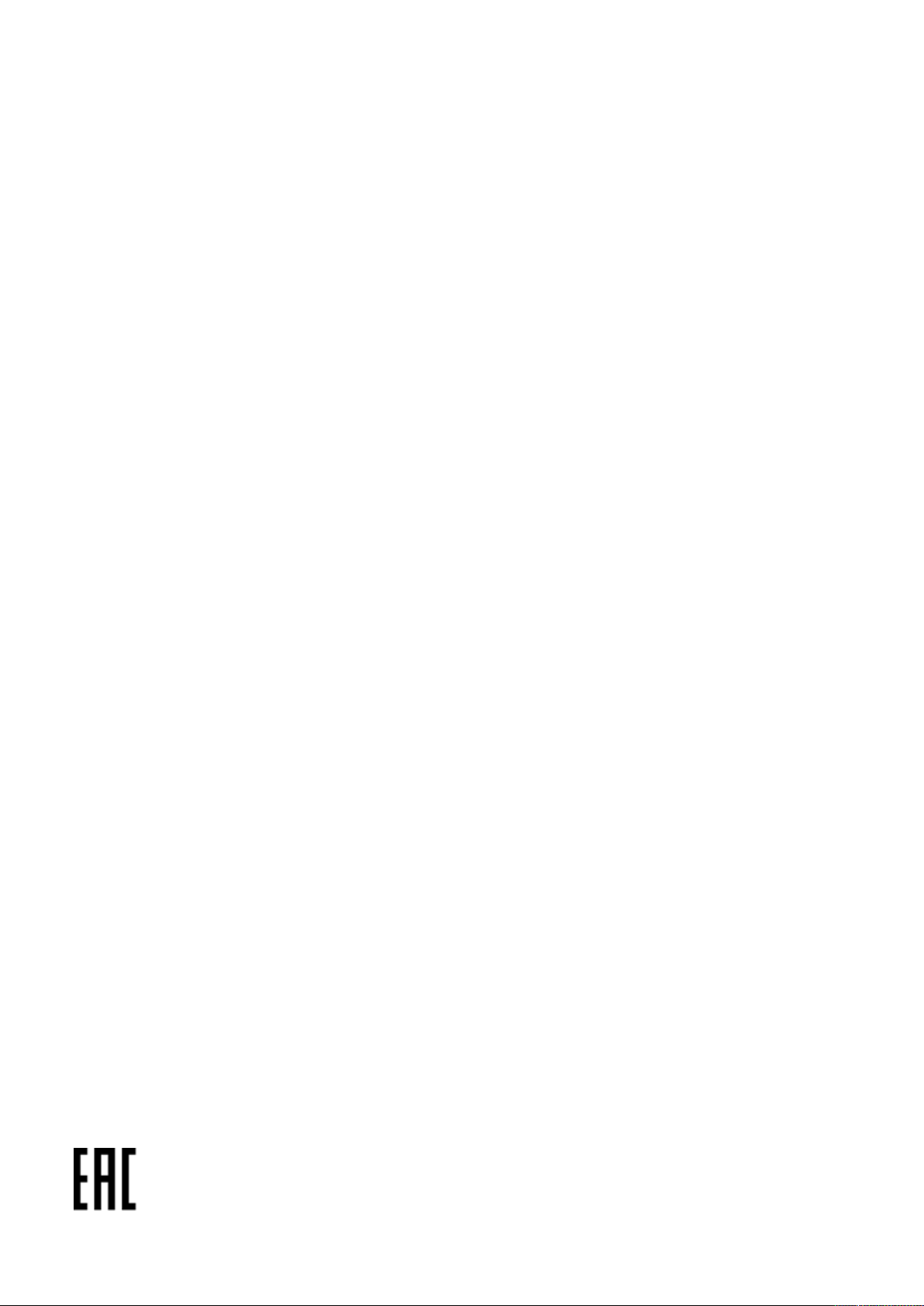
ИНСТРУКЦИЯ ПО ЭКСПЛУАТАЦИИ
Машина не игрушка. Не позволяйте детям играть с ней. Машина не предназначена для использования детьми
и психически нездоровыми людьми без надлежащего присмотра.
Машина сконструирована и разработана только для бытового использования.
Перед началом работы прочитайте инструкции по пользованию швейной машиной.
ОПАСНО – Во избежание риска удара электрическим током:
1. Никогда не оставляйте включенную в сеть машину без присмотра.
Всегда отключайте прибор от сети после работы и перед началом чистки.
2. Всегда отключайте от сети при замене лампочки. Вставляйте лампочку такого же типа на 15 Ватт.
ВНИМАНИЕ– Во избежание ожогов, пожара, удара электрическим током или нанесения
повреждений пользователю:
1. Не позволяйте играть с машиной. Машина не предназначена для использования детьми
и психически нездоровыми людьми без надлежащего присмотра. Не используйте машину как игрушку.
Будьте особенно внимательны при работе, если в помещении находятся дети.
2. Используйте прибор только по его прямому назначению, описанному в этой инструкции.
Используйте приспособления, только рекомендуемые производителем и описанные в инструкции.
3. Не используйте машину, если у нее поврежденный шнур или вилка, в случае, если она падала,
была повреждена, попала в воду или работает неправильно. Отнесите машину к ближайшему
авторизированному дилеру для ремонта или наладки.
4. Машина должна работать только с открытыми вентиляционными отверстиями. Периодически
чистите вентиляционные области машины и ножную педаль от пыли, грязи и остатков материи.
5. Ничего не кидайте и не вставляйте в вентиляционные отверстия.
6. Работайте на машине только в помещении.
7. Не работайте в помещении, где распылялись аэрозоли или использовался кислород.
8. Чтобы отключить питание, поставьте все выключатели в положение ВЫКЛ.(«0»).
Затем вытащите вилку из розетки.
9. Не тяните вилку из розетки за шнур, берите вилку за корпус.
10. Будьте осторожны при работе с движущимися частями машины.
Особое внимание уделяйте рабочей области вокруг иглы.
11. Используйте только оригинальную игольную пластину.
Из-за неправильной пластины может сломаться игла.
12. Не используйте гнутые иглы.
13. Не тяните и не толкайте ткань при шитье, может сломаться игла.
14. Всегда отключайте машину и ставьте выключатель на «0» при регулировке или замене деталей
в области работы иглы: заправке нити в иглу, смене иглы, заправке нижней нити,
смене прижимной лапки и т.д.
15. Всегда отключайте машину от электрической розетки при проведении профилактических работ,
снятии панелей и других процедур, описанных в этой инструкции.
СОХРАНЯЙТЕ ЭТИ ИНСТРУКЦИИ
Дизайн и спецификация машины могут быть изменены без предварительного уведомления.
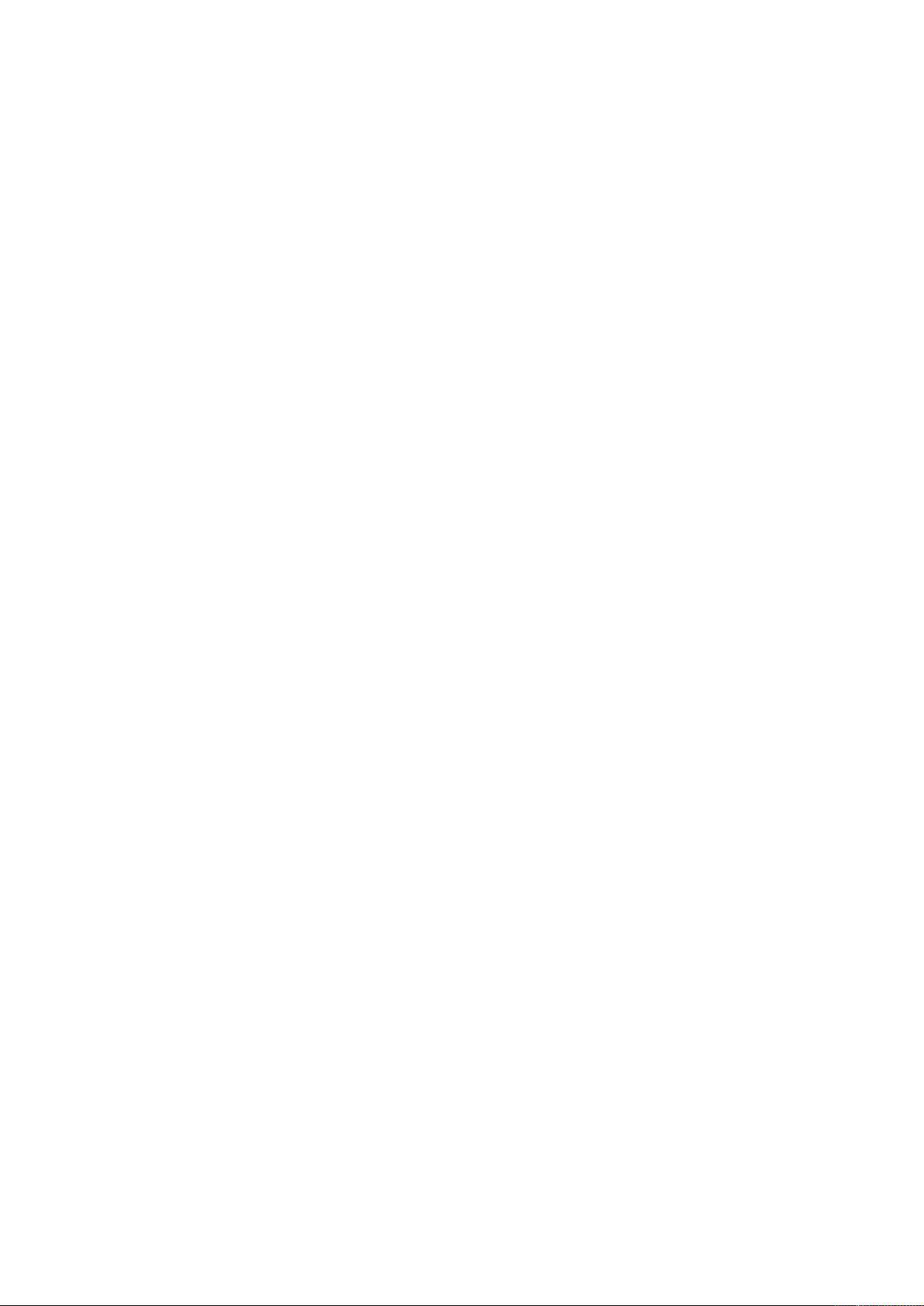
СОДЕРЖАНИЕ
ЗНАКОМСТВО С МАШИНОЙ ........... ............................................................. 2–4
Наименование частей .......................................................................................................... 2
Стандартные аксессуары ..................................................................................................... 3
Съемный приставной столик ................................................................................................ 4
ПОДГОТОВКА К РАБОТЕ ............................................................................ 5–18
Подключение машины к сети ............................................................................................... 5
Кнопка Старт/Стоп ............................................................................................................... 5
Кнопка автоматической обрезки нити ...................................................................................5
Намотка шпульки .............................................................................................................. 6–8
Как вынуть шпульку ..................................................................................................... 6
Установка катушки ниток ............................................................................................. 6
Дополнительный катушечный стержень ...................................................................... 6
Намотка шпульки ........................................................................................................ 7
Установка шпульки ...................................................................................................... 8
Подъем прижимной лапки .................................................................................................... 9
Заправка нити в машину ................................................................................................. 9–10
Нитезаправитель ................................................................................................................ 11
Вытягивание нижней нити .................................................................................................. 12
Регулировка натяжения нити .............................................................................................. 13
Смена игл .......................................................................................................................... 14
Вышивальные пяльцы ........................................................................................................ 15
Шаблон .............................................................................................................................. 15
Стабилизатор ..................................................................................................................... 16
Типы стабилизатора ................................................................................................. 16
Использование ......................................................................................................... 16
Размещение ткани в вышивальных пяльцах ........................................................................ 17
Установка вышивальных пялец на машине.......................................................................... 18
ОПЕРАЦИОННЫЕ КЛАВИШИ..................................................................... 19–27
Экран выбора образцов ..................................................................................................... 19
Режим установок ................................................................................................................ 20
Установки машины........................................................................................................ 21–23
Выбор языка ....................................................................................................................... 24
Клавиша помощи ................................................................................................................ 24
Выбор встроенных рисунков ......................................................................................... 25–27
Выбор образцов ........................................................................................................... 26–28
ВЫПОЛНЕНИЕ ВЫШИВКИ ............................................................................. 28
Начало выполнения вышивки.............................................................................................. 28
МОНОГРАММЫ ...................................................................................... 29-34
Экран выбора монограмм ............................................................................................. 29–30
Вышивание монограмм ................................................................................................ 31–32
Монограмма из 2 букв ........................................................................................................ 33
Изменение монограмм ...................................................................................................... 34
ДОПОЛНИТЕЛЬНЫЕ ПРИСПОСОБЛЕНИЯ .................................................... 35-36
PC Card .............................................................................................................................. 35
USB стик ............................................................................................................................. 36
РЕЖИМ РЕДАКТИРОВАНИЯ ...................................................................... 37-41
Редактирование вышивальных рисунков ....................................................................... 38-41
СОХРАНЕНИЕ ФАЙЛОВ ............................................................................ 42-44
Создание новой папки ........................................................................................................ 43
Новое имя файла ................................................................................................................ 43
Удаление файла ................................................................................................................. 44
СОЗДАНИЕ ОРИГИНАЛЬНОГО РИСУНКА ..................................................... 45-46
УХОД ЗА МАШИНОЙ ................................................................................ 47-48
Чистка шпульного отсека и тканенаправителя .................................................................... 47
Замена лампочки ............................................................................................................... 48
Устранение неисправностей .............................................................................................. 49
1
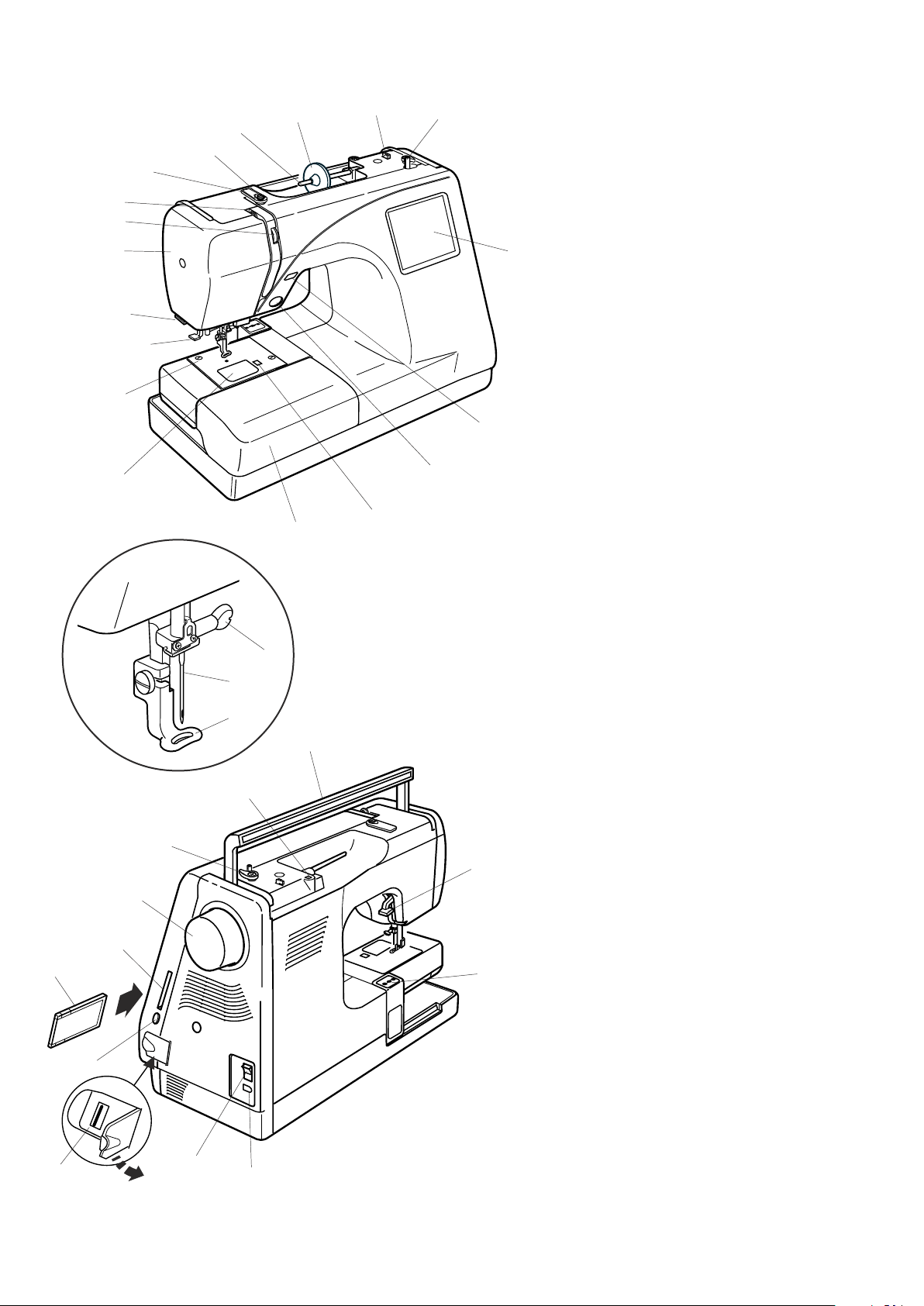
q
w
e
t
y
u
i
o
!0
!1
!2
!3
!4
!5
!6
!7
!8
!9
@0
@1
@2
@3
@4
@5
#3
#2
@6
@7
@8
#1
#0
@9
r
q
w
e
r
t
y
u
i
o
!0 F
!1 T
!2 N
!3 N
!4 H
!5 E
!6 H
!7 S
!8 A
!9 N
@0 N
@1 E
@2 C
@3 H
@4 B
@5 H
@6 P
@7 P
@8 C
@9 U
#0 P
#1 M
#2 C
#3 P
ЗНАКОМСТВО С МАШИНОЙ
Названия частей
ЖК-дисплей
Шпиндель моталки
Обрезатель шпульной нити
Держатель катушки (большой)
Катушечный стержень
Направитель намотки нити
Нитенаправительная пластина
Рычаг нитепритягивателя
Реле натяжения нити
Передняя панель
Нитеобрезатель и нитедержатель
Нитевдеватель
Игольная пластина
Пластина шпульного отсека
Дополнительный столик
(коробка с аксессуарами)
Кнопка снятия пластины шпульного
отсека
Кнопка Старт/Стоп
Кнопка автоматической обрезки нити
Винт держателя иглы
Игла
Вышивальная лапка
Ручка для переноса
Отверстие для дополнительного
катушечного стержня
Стопор намотки шпульки
Маховое колесо
Слот для PC Card
PC Card (дополнительное
приспособление)
Кнопка возврата PC Card
Разъём USB (для USB стика)
Выключатель питания
Разъём машины
Каретка (для вышивания)
Рычаг подъёма прижимной лапки
2
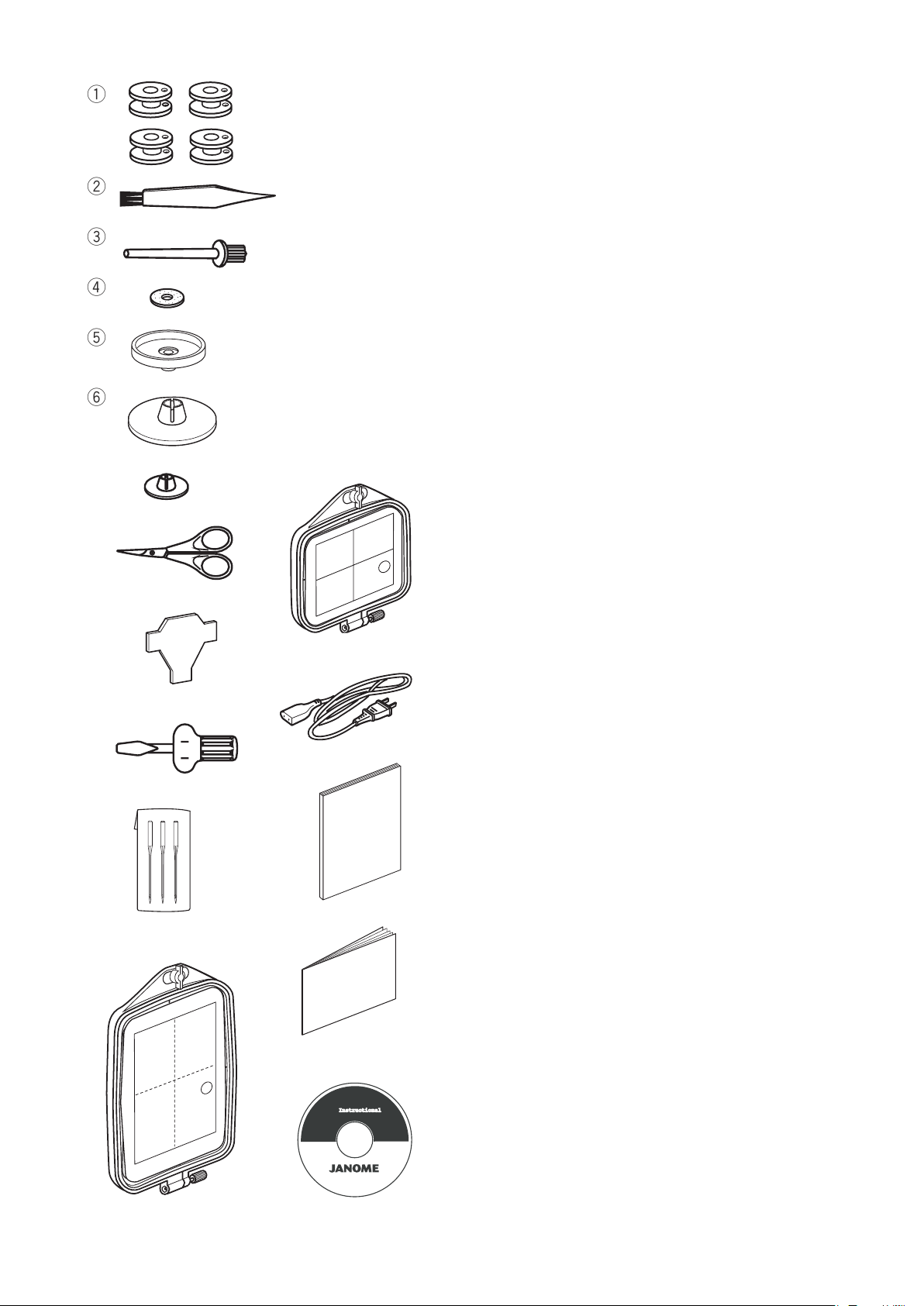
q
w
e
r
t
y
u
i
o
!0
!1
!2
!3
!4
!5
!6
!7
q
w
e
r
t
y
u
i
o
!0
!1
!2
!3
!4
!5
!6
!7
Стандартныеаксессуары
Наборшпулек(4 шт.)
Щёточкаотпыли
Дополнительныйкатушечныйстержень
Фетроваяпрокладканастержень
Подставкаподкатушку
Держателькатушки(большой)
Держателькатушки(малый)
Ножницы
Отвёрткаспециальная
Отвёрткакороткая
Наборигл
ВышивальныепяльцыВ(сшаблоном)
ВышивальныепяльцыА(сшаблоном)
Шнурпитания
Инструкция
Шаблоны(длявстроенныхрисунков)
DVD синструкцией
3
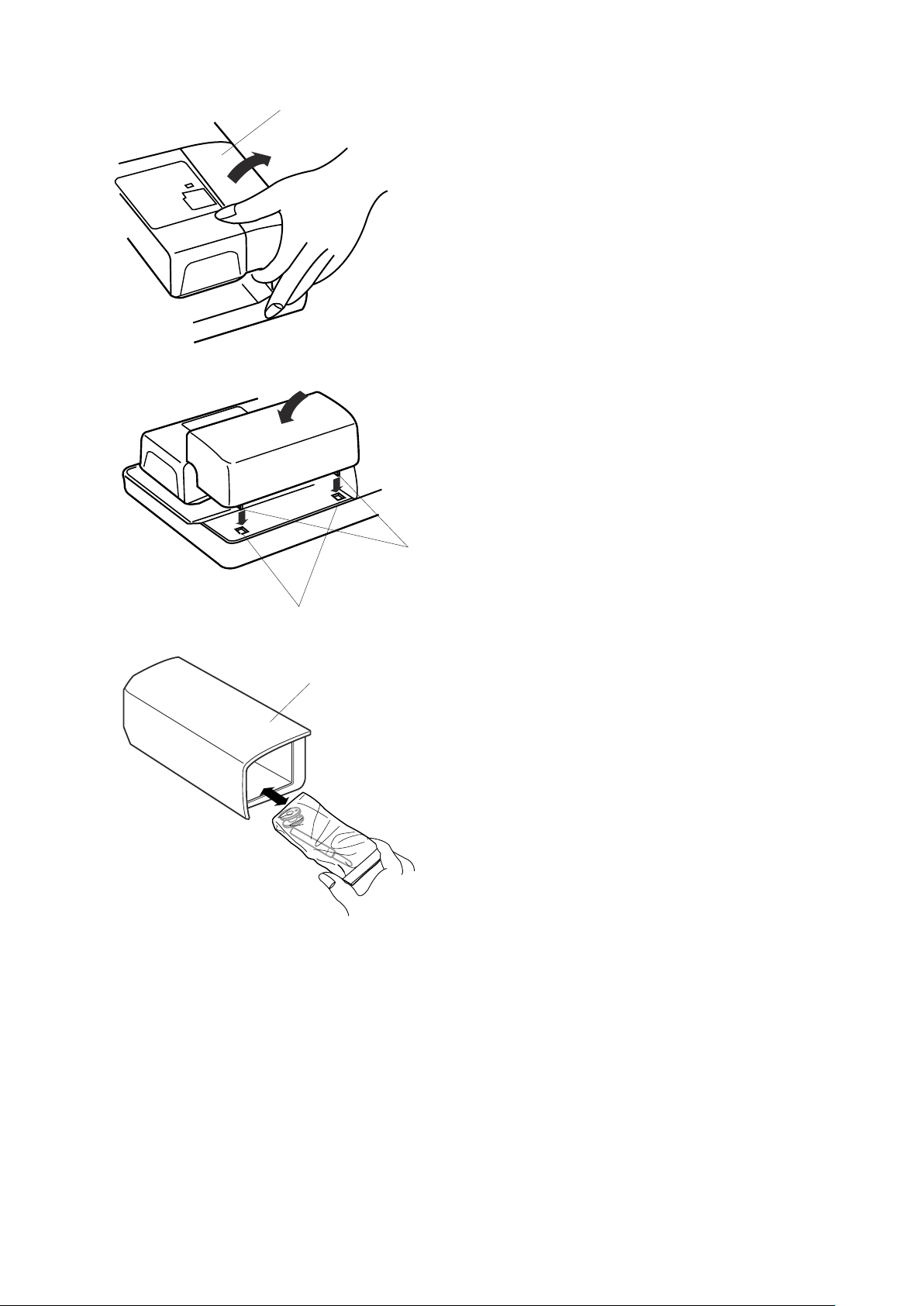
q
w
e
q
q
w
e
Съёмный приставной столик
Снимите приставной столик при работе
с дополнительными пяльцами С.
Чтобы снять столик, потяните его на себя
как показано на рисунке.
Чтобы установить столик на место, расположите
выступы в углублениях на панели и слегка надавите.
Съёмный столик
Выступы
Углубления на панели
В съёмном столике находятся швейные аксессуары.
4
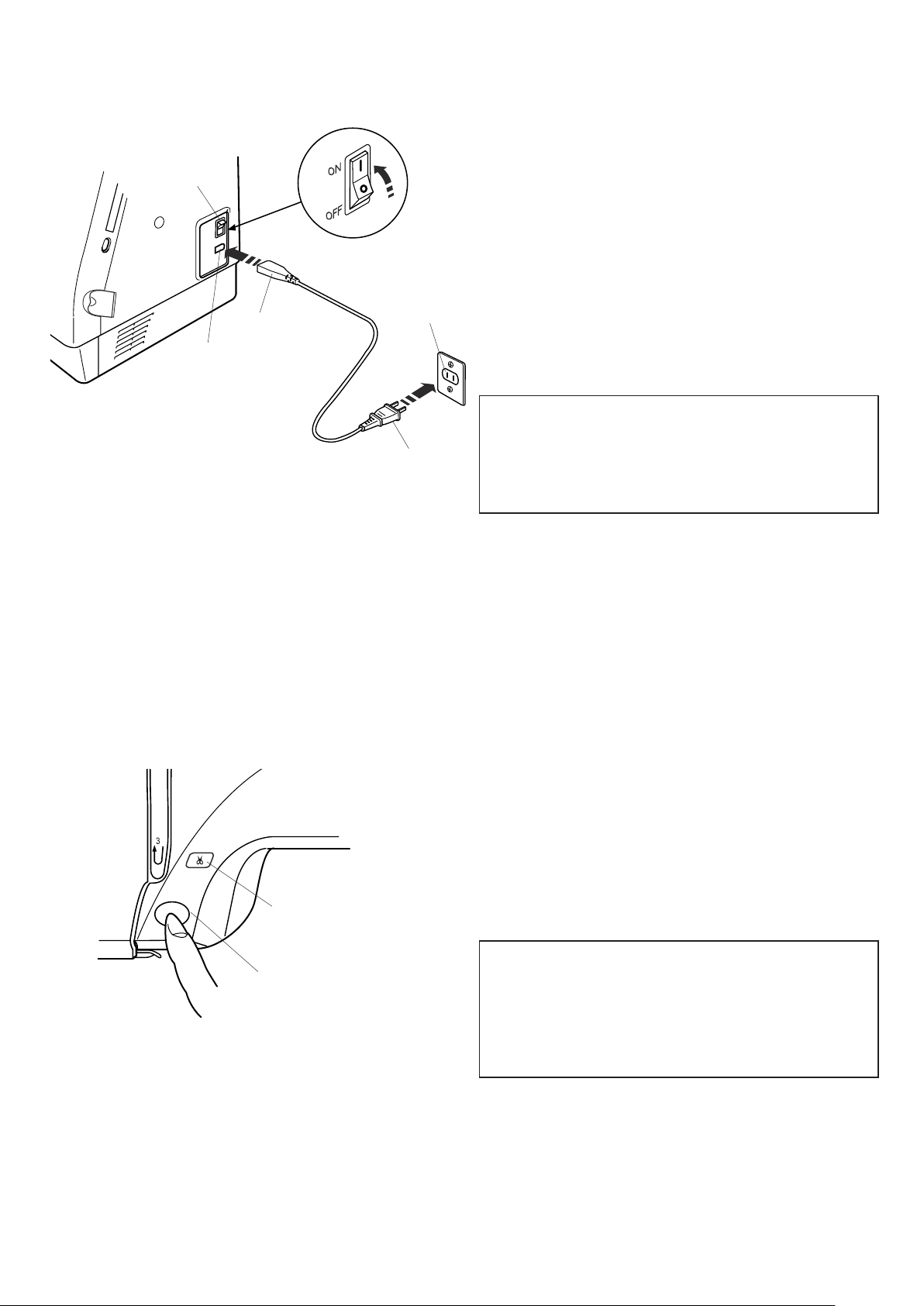
q
w
e
r
t
START
STOP
q
w
O
ПОДГОТОВКА К РАБОТЕ
q
w
e
r
t
q
w
Подключение машины к сети
Отключите питание, вставьте разъём в гнездо
машины.
Вилку питания вставьте в розетку и включите
машину.
Выключатель питания
Разъём машины
Гнездо машины
Вилка питания
Розетка
ПРИМЕЧАНИЕ:
После включения питания требуется около
6 секунд до появления окошка выбора образцов
на дисплее машины.
(Это не дефект, а необходимое время для загрузки
данных.)
Инструкции по пользованию:
Символ « » на выключателе машины означает,
что питание отключено.
Если вилка полностью не входит в розетку,
переверните её. Если и на этот раз вилка
не подходит, вызовите квалифицированного
электрика для установки нужной розетки.
Ни в коем случае не модифицируйте вилку.
Для Вашей безопасности:
При работе на машине всегда смотрите на область
шитья и не дотрагивайтесь до движущихся частей
машины: рычаг нитеводителя, маховое колесо, игла.
Всегда выключайте питание и вынимайте вилку из
розетки, когда:
— оставляете машину без присмотра
— меняете части машины
— чистите машину.
Кнопка Старт/Стоп
Нажимайте на эту кнопку для начала и окончания
работы машины. Цвет кнопки будет меняться каждый
раз при нажатии на неё:
— красный цвет — когда машина работает
— зеленый цвет — когда остановлена
Кнопка старт/стоп
ПРИМЕЧАНИЕ:
Машина Memory Craft 350E оснащена системой
автоматического отключения для предотвращения
перегрева, если она работает достаточно долго.
Выполняйте инструкции по безопасности,
которые, при необходимости, появляются
на экране дисплея.
Кнопка автоматической обрезки нити
Нажмите на эту кнопку и обрежьте нити по окончании
работы (см. стр. 28).
Кнопка автоматической обрезки нити
5
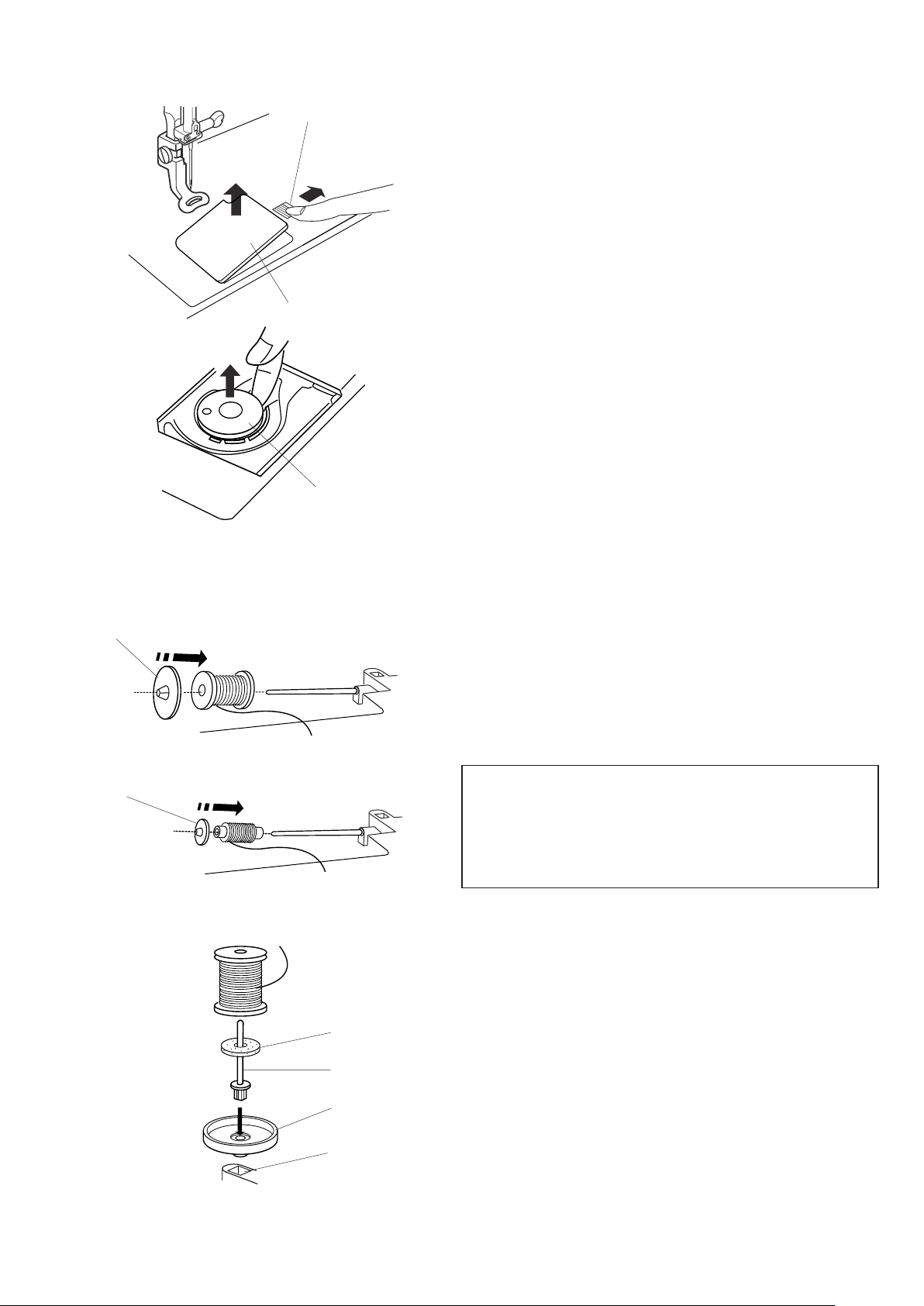
q
w
e
r
q
w
q
w
e
q
w
e
q
w
q
w
e
r
Намотка шпульки
Как вынуть шпульку
Отодвиньте кнопку челночной пластины вправо
и снимите пластину.
Вытащите шпульку из шпульного отсека.
Кнопка челночной пластины
Челночная пластина
Шпулька
Установка катушки ниток
Поднимите катушечный стержень. Установите катушку
на стержень, разматывайте нитку по направлению,
как показано на рисунке. Сверху наденьте большой
держатель и плотно зафиксируйте на катушке.
ПРИМЕЧАНИЕ:
Малый держатель используется для маленьких или
узких катушек.
Держатель катушки большой
Держатель катушки малый
Дополнительный катушечный стержень
Используйте дополнительный катушечный стержень,
если Вам необходимо намотать нить
на шпульку, не прерывая работы машины.
Установите дополнительный катушечный стержень
на подставку , затем в отверстие позади
горизонтального стержня.
Наденьте фетровую прокладку на стержень
и установите сверху катушку, как показано
на рисунке.
Дополнительный катушечный стержень
Подставка
Отверстие
Фетровая прокладка
6
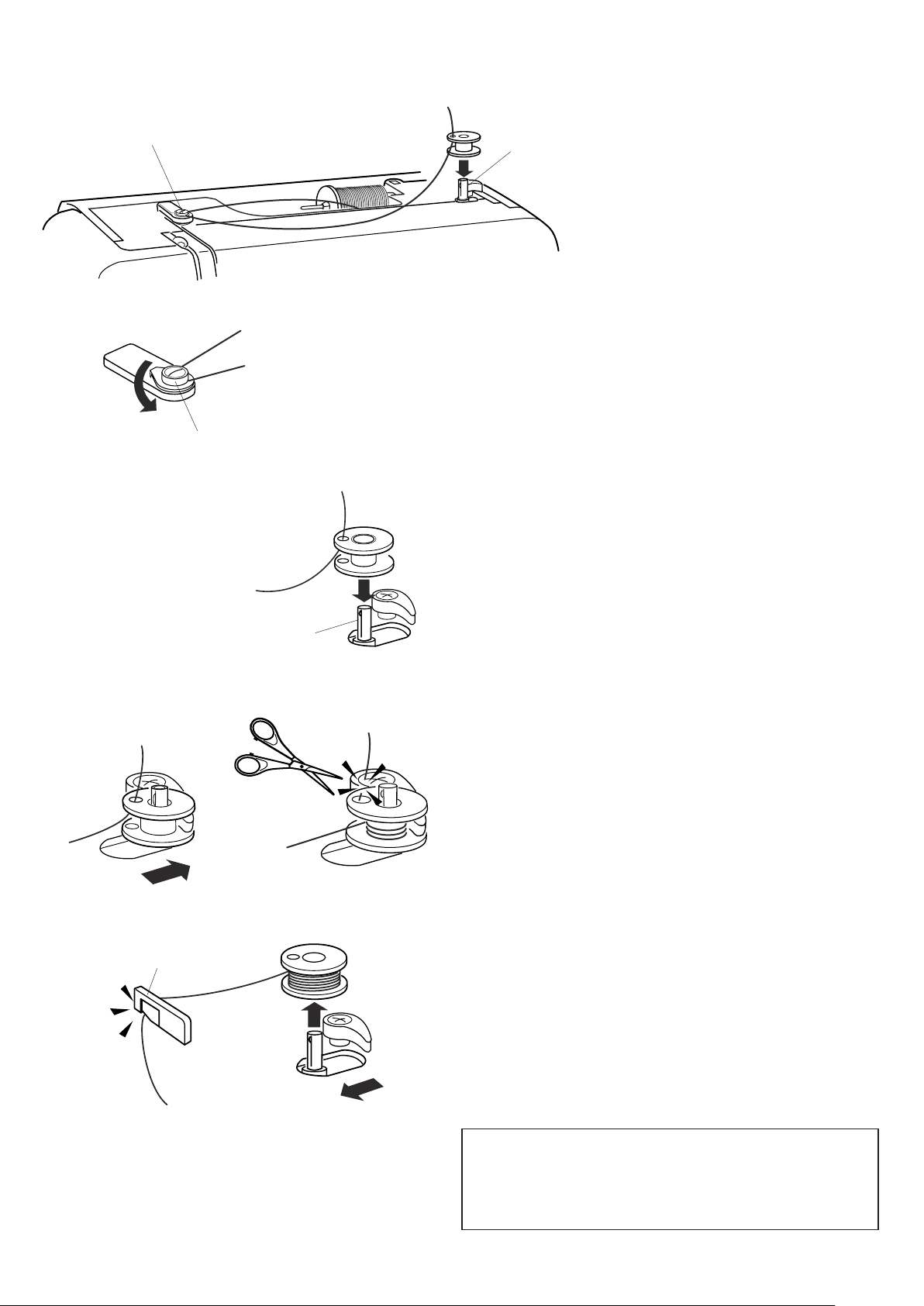
e
w
q
z
x
c
v
z
x
c
v
q
w
q
w
e
Намотка шпульки
Придерживая нить на катушке, направьте её
вокруг нитенаправителя намотки
Нитенаправитель намотки
Пропустите нить сквозь отверстие в шпульке
изнутри наружу. Наденьте шпульку
на шпиндель моталки.
Шпиндель моталки
Надавите на шпиндель и отодвиньте его вправо.
Удерживая конец нити в руке, нажмите на кнопку
Старт/Стоп. Остановите машину после нескольких
оборотов и обрежьте свободный конец близко
к шпульке.
Снова нажмите на кнопку Старт/Стоп. Когда шпулька
будет полностью намотана, она остановится
автоматически. Нажмите на кнопку Старт/Стоп
и остановите машину. Затем верните шпиндель
намотки влево. Снимите шпульку и обрежьте нить
при помощи нитеобрезателя шпульной нити.
Нитеобрезатель шпульной нити
ПРИМЕЧАНИЯ:
Не двигайте шпиндель намотки шпульки,
когда машина работает.
Во избежание повреждений мотор автоматически
остановится после 2 минут работы.
7
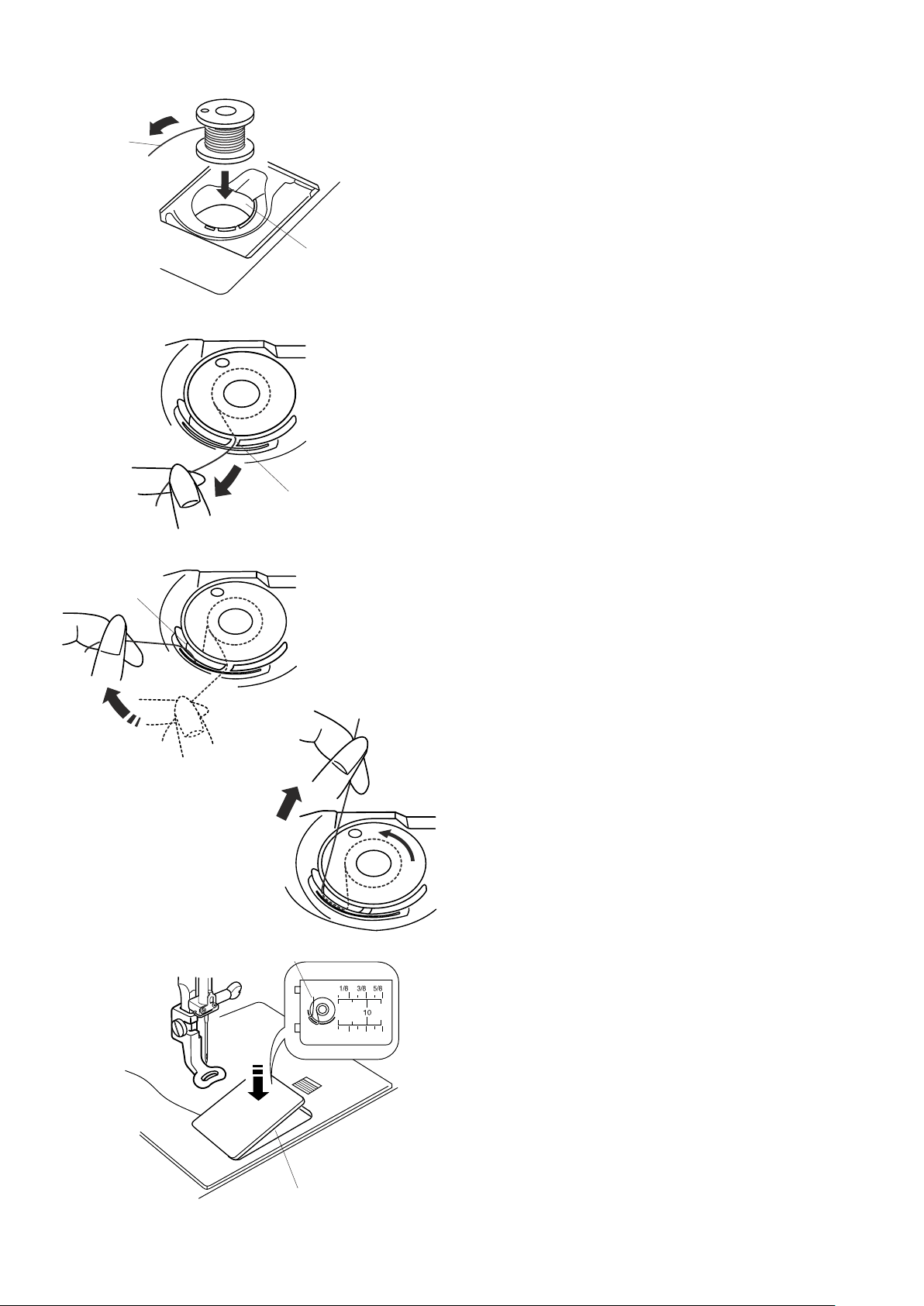
q
w
e
r
t
y
z
x
c
v
z
q
w
x
e
c
r
c
t
y
Установка шпульки
Поместите шпульку в шпуледержатель, отматывая
нить против часовой стрелки.
Нить
Шпуледержатель
Пропустите нить во фронтальный паз
шпуледержателя.
Отведите нить влево и пропустите её между
пружиной натяжения.
Фронтальный паз
Продолжайте осторожно вытягивать нить,
пока она не соскользнёт в боковой паз.
Вытяните около 10 см нити.
Боковой паз
Схема заправки нити нарисована на челночной
пластине.
Снова установите челночную пластину.
Челночная пластина
Схема заправки нити
8
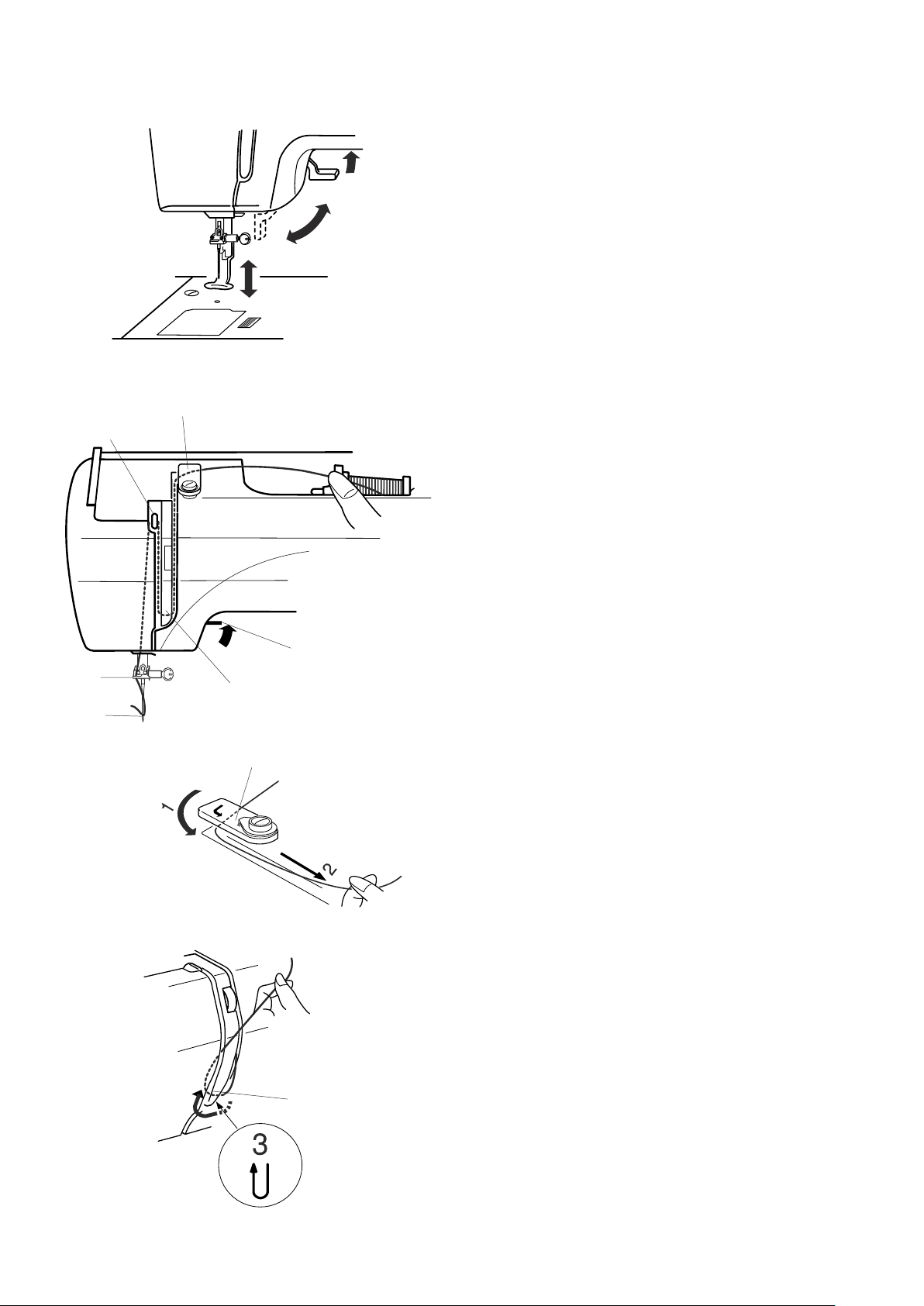
z
x
c
v
b
q
w
e
z
x
z
q
w
x
e
Подъём прижимной лапки
Рычаг подъёма прижимной лапки поднимает
и опускает её.
Вы сможете поднять прижимную лапку на 6 мм выше
обычного положения, приложив чуть больше усилия
для подъёма рычага прижимной лапки.
Заправка нити в машину
Поднимите рычаг прижимной лапки.
Поверните маховое колесо, поднимите иглу
в верхнее положение. Придерживая нить у катушки,
обведите её вокруг и под нитенаправителем.
Затем спустите её вниз по правой дорожке
нитенаправительной пластины.
Рычаг подъёма прижимной лапки
Нитенаправитель
Проведите нить вокруг нитенаправительной
пластины и наверх к рычагу нитеводителя.
Нитенаправительная пластина
9
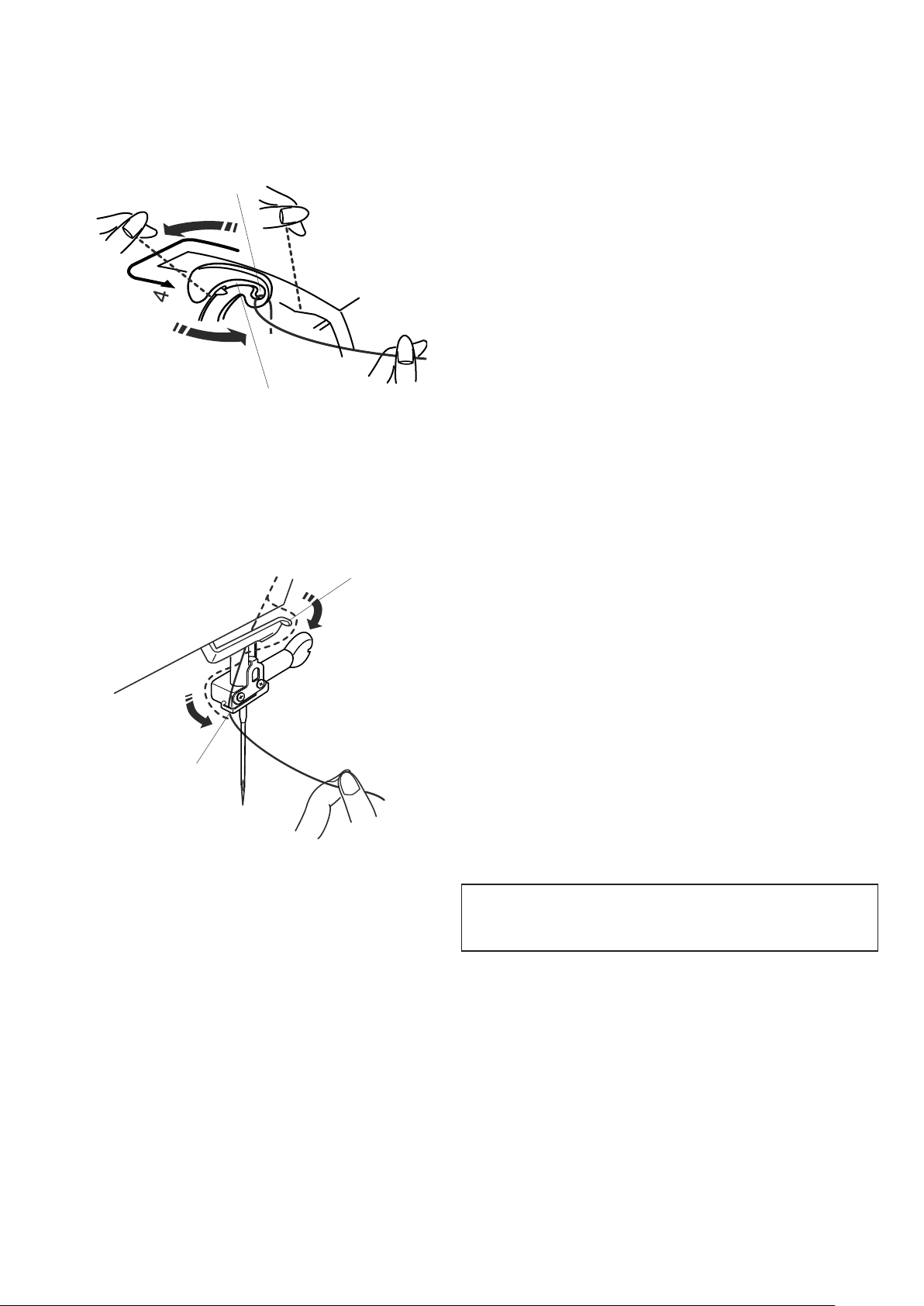
r
t
y
u
c
vb
c
r
t
v
y
b
u
Пропустите нить через зазор и вниз в ушко рычага
нитепритягивателя. Спустите нить вниз по левой
дорожке.
Зазор
Ушко рычага нитеводителя
Далее пропустите нить вниз сквозь
нитенаправитель с правой стороны.
Нитенаправитель
Проведите нить в игольный нитенаправитель
с левой стороны.
Игольный нитенаправитель
Вденьте нить в иглу спереди назад
(от работающего) или воспользуйтесь
автоматическим нитезаправителем.
ПРИМЕЧАНИЕ:
См. информацию на стр. 11 об автоматическом
нитезаправителе.
10
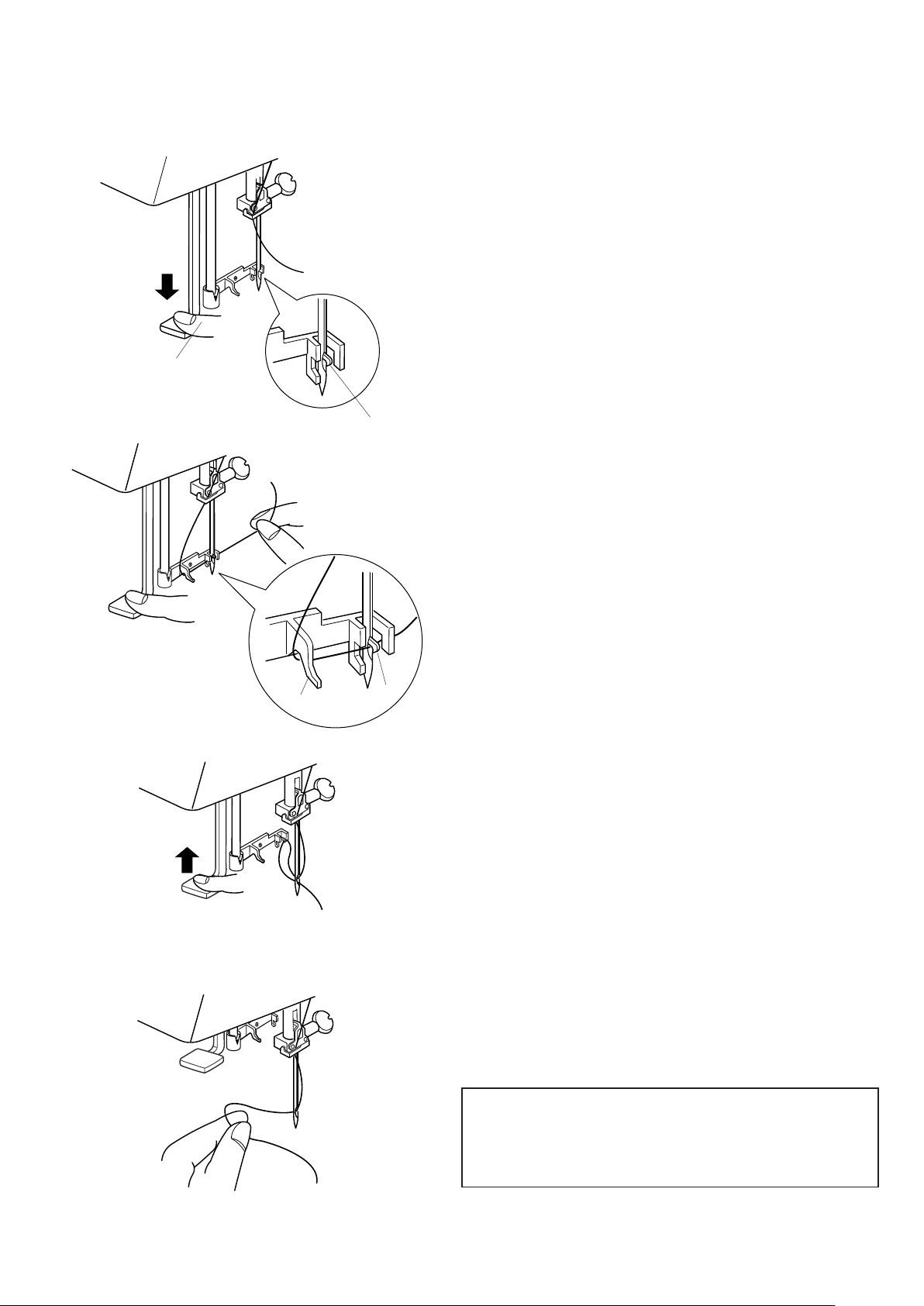
x
c
v
q
w
e
w
z
Нитезаправитель
z
q
w
x
e
c
v
Опустите прижимную лапку. Опустите рычаг
нитезаправителя вниз насколько возможно.
Сзади сквозь игольное ушко выйдет крючок.
Рычаг нитезаправителя
Крючок
Проведите нить вокруг нитенаправителя
и под крючком.
Нитенаправитель
Удерживая конец нити в руке, медленно отпустите
рычаг нитезаправителя. Петля из нитки вытянется
через игольное ушко.
Снимите петлю с нитезаправителя и вытяните
конец нити сквозь ушко.
ПРИМЕЧАНИЕ:
Нитезаправителем можно пользоваться
при работе с нитками №50–90 и иглами №11–№16,
а также с иглами с голубым наконечником
(для тонких тканей).
11
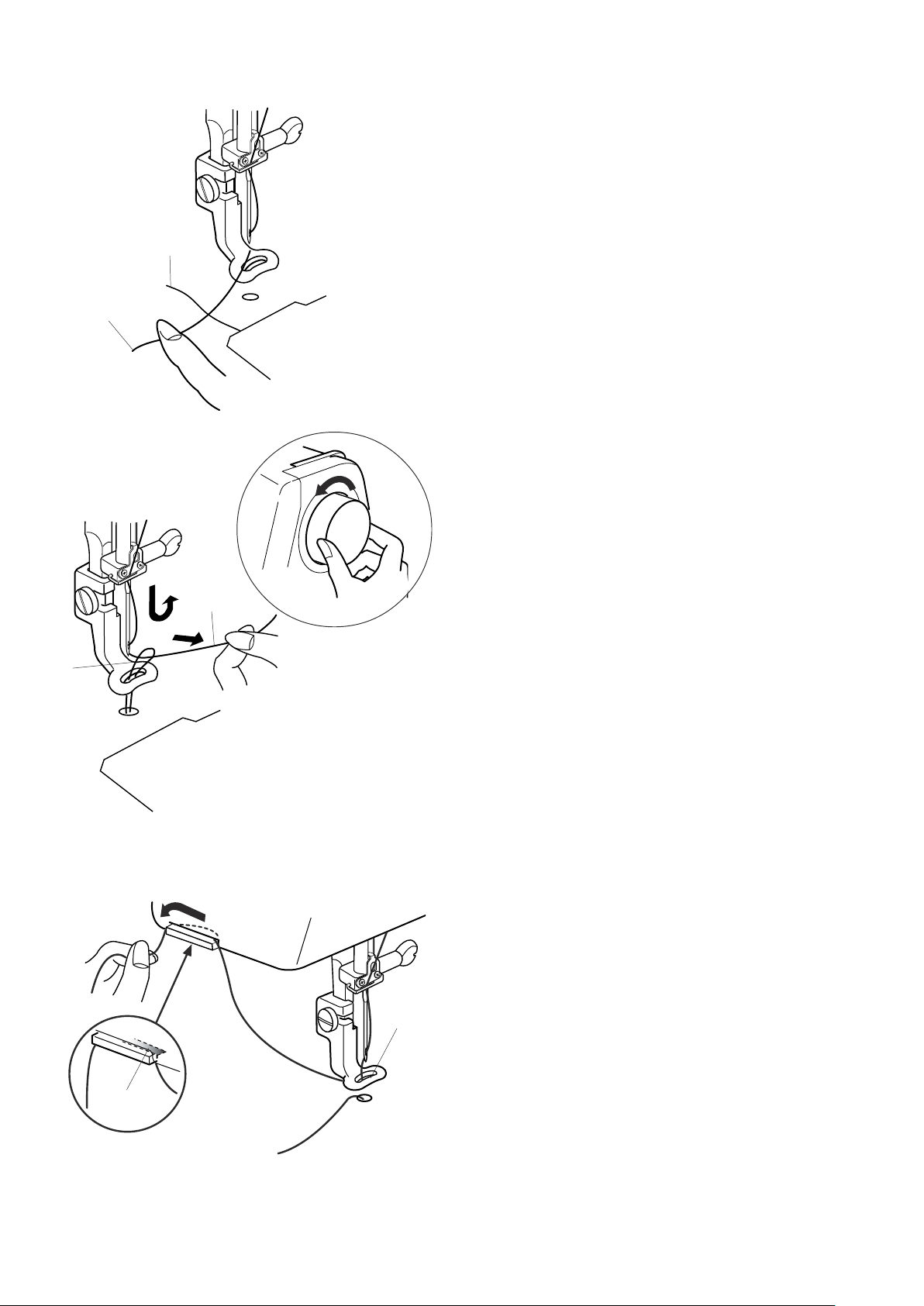
q
w
e
r
q
z
x
c
w
z
q
w
x
q
w
c
e
r
Вытягивание нижней нити
Поднимите рычаг прижимной лапки,
слегка удерживайте игольную нитку левой рукой.
Игольная нить
Шпульная нить
Сделайте один полный оборот махового колеса
по направлению к себе. Потяните за игольную нить
вместе с петлёй шпульной нити.
Игольная нить
Петля шпульной нити
Пропустите нить в отверстие вышивальной лапки,
а затем в нитеобрезатель, оставив хвостик
около 3 см.
Отверстие
Нитеобрезатель
12
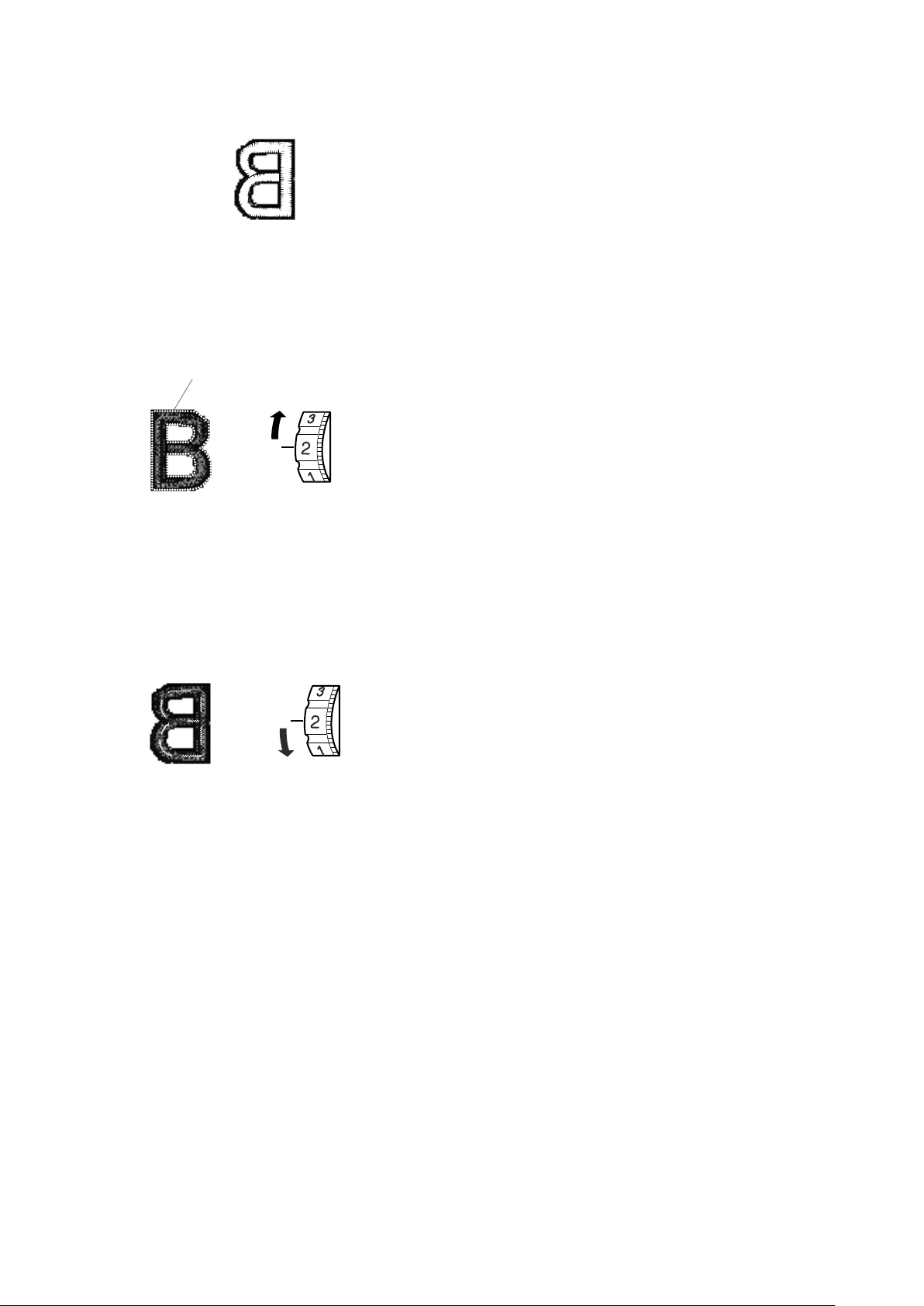
q
Регулировка натяжения нити
q
Сбалансированное натяжение нити:
Игольная нить слегка видна на изнаночной стороне
ткани.
Когда натяжение игольной нити слишком велико:
Шпульная нить видна на лицевой стороне ткани.
Уменьшите натяжение нити, переставив реле
натяжения на меньшую цифру.
Шпульная нить
Когда натяжение игольной нити ослаблено:
При этом игольная нить создаёт петли,
и стежки выглядят лохматыми.
Увеличьте натяжение, повернув реле в сторону
большего значения.
13
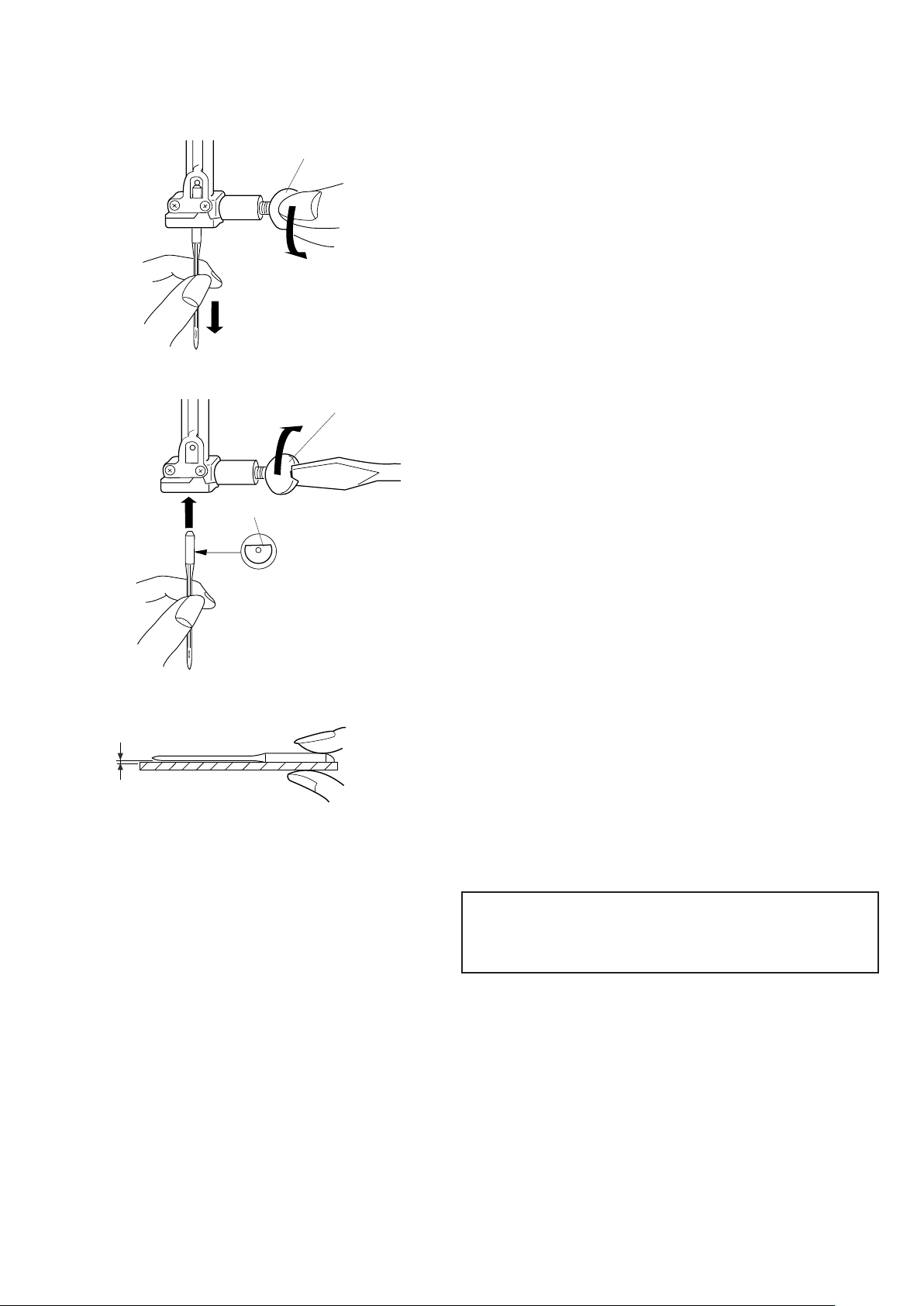
q
w
e
q
q
w
e
Смена игл
Отключите питание. Повернув маховое колесо,
поднимите иглу и опустите прижимную лапку.
Ослабьте винт игольного стержня, повернув его
против часовой стрелки. Вытащите иглу из зажима.
Вставьте новую иглу в зажим плоской стороной
от себя.
Винт игольного стержня
Плоская сторона иглы
Вставляя иглу, подтолкните её как можно выше
и затяните винт.
Чтобы проверить качество иглы, положите её плоской
стороной на ровную поверхность (игольную пластину,
стекло и т.д.). Зазор между иглой и плоской
поверхностью должен быть одинаковым.
Зазор
Никогда не используйте гнутые или тупые иглы.
ПРИМЕЧАНИЯ:
Для тонких тканей используйте иглы №11
с голубым наконечником.
Для средних и тяжёлых тканей — иглы №14.
14

(A)
(B)
q
w
e
r
t
y
q
w
e
r
y
q
w
e
r
q
q
w
e
r
q
w
e
r
t
y
Вышивальные пяльцы
(А) Вышивальные пяльцы А:
Это стандартные пяльцы размером 12,6см х 11см
для вышивки рисунков и образцов с PC Card и т.д.
(В) Вышивальные пяльцы В:
Это большие пяльцы размером 20см х 14см
для создания больших вышивок или комбинаций
узоров.
Внешние пяльцы
Внутренние пяльцы
Установочный винт
Винт фиксации пялец
Шаблон
При расположении ткани в пяльцах воспользуйтесь
шаблоном для совмещения центральных линий ткани
с центром пялец. Сначала отметьте центральные линии
на ткани, затем расположите ткань во внешних пяльцах.
Положите внутренние пяльцы и шаблон поверх ткани
и натяните ткань.
Точка начала для рисунков, загруженных
в машину и на PC Card.
Точка начала для монограмм по горизонтали
Точка начала для Memory Card от №102 и выше.
Точка начала для монограмм по вертикали
Вышивальный бордюр для рисунков,
загруженных в машину и на PC Card.
ПРИМЕЧАНИЕ:
Четыре углубления на шаблоне не соответствуют
центральным линиям.
Углубления для фиксации шаблона
15
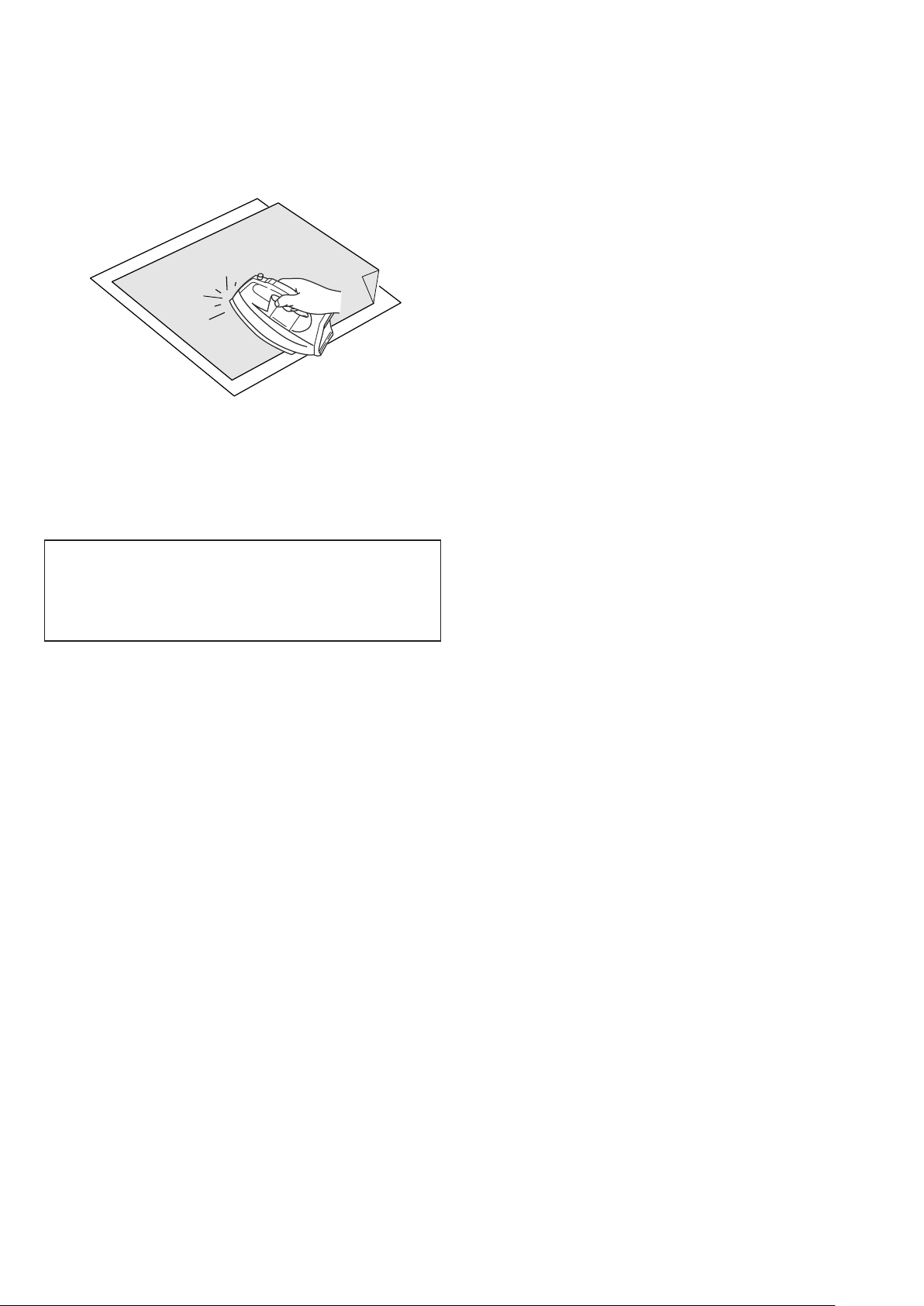
Липкий (плавкий) стабилизатор
Совместите вместе изнаночную сторону изделия
с глянцевой стороной стабилизатора. Заложите
уголок стабилизатора и приклейте его утюгом.
ПРИМЕЧАНИЯ:
• Заложите уголок стабилизатора, чтобы потом
легче было оторвать излишек.
• Температура утюга меняется в зависимости
от типа плавкого стабилизатора.
Стабилизатор
Для достижения наилучшего результата, важно
использовать стабилизаторы.
Типы стабилизаторов
Отрывной стабилизатор изготавливается из волокон,
которые легко рвутся. Используйте отрывной
стабилизатор для работы с волнистыми тканями.
По окончании работы оторвите стабилизатор маленькая его часть, которая останется на обратной
стороне, не повлияет на внешний вид изделия.
Плавкий стабилизатор - липкий тип стабилизатора для
трикотажа и всех нестабильных тканей. Приклейте его к
обратной стороне ткани при помощи утюга.
Отрезной стабилизатор - нетканый материал, который
трудно оторвать. Отрежьте излишнюю часть по
окончании работы. Используйте этот тип
стабилизатора для работы с трикотажем и всеми
нестабильными тканями.
Растворимый в воде стабилизатор исчезает в воде.
Применяйте этот стабилизатор для кружевной или
тонкой вышивки. Также применяйте его на лицевой
стороне махровых изделий, например, полотенца так,
чтобы махровые петли не проходили сквозь вышивку.
Клейкий стабилизатор - это клейкая бумага,
используемая при работе с маленькими кусочками
ткани, которые невозможно закрепить в пяльцах. Также
он применяется при работе с бархатом и другими
ворсистыми тканями, на которых пяльцы могут
оставить неисправимый след.
Использование:
• Стабилизатор следует поместить на изнаночную
сторону изделия.
• Может потребоваться больше одного слоя.
• Фетр и другие крепкие ткани не требуют
стабилизатора. Вы можете вышивать прямо на них.
• Под прочные ткани можно подложить тонкую
бумагу.
• Не липкий тип стабилизатора следует
использовать при создании вышивки на тканях,
которые не гладятся, или на тех участках,
которые трудно прогладить.
• Размер стабилизатора должен быть больше
размера пялец. Разместить его в пяльцах нужно
так, чтобы он полностью был придавлен ими
во избежание ослабления ткани. См. стр.5.
16

q
w
e
r
t
y
e
t
z
x
c
v
Размещение ткани
z
x
c
v
e
r
t
y
q
w
в вышивальных пяльцах
Портновским мелком отметьте центральные
линии на лицевой стороне ткани.
Ткань
Центральные линии
Ослабьте стягивающий винт внешних пялец
и положите ткань. Внутренние пяльцы положите
поверх внешних.
Сверху на ткань положите шаблон, сопоставьте
центральные линии.
Стягивающий винт пялец
Внутренние пяльцы
Шаблон
Установите внутренние пяльцы во внешние
и затяните винт.
Внешние пяльцы
Снимите шаблон.
ПРИМЕЧАНИЯ:
При размещении ткани в пяльцах, положите внешние
пяльцы на плоскую поверхность.
Для стреч и тонких тканей используйте плавкий
стабилизатор на изнаночной стороне ткани.
Может потребоваться больше одного слоя.
Cloth Setter 10000 (приобретается дополнительно)
очень помогает для правильного размещения ткани
в пяльцах.
17

START
STOP
q
w
e
q
Установка вышивальных пялец
q
w
e
на машине
Поверните установочный винт так, чтобы он был
параллелен пяльцам, и установите его на каретку.
Установите пяльцы, сопоставив штифты с отверстиями
в каретке.
Установочный винт
Отверстия в каретке
Штифты
Поверните установочный винт по часовой стрелке.
ВНИМАНИЕ:
До начала работы уберите все позади машины,
чтобы движениям каретки ничто не препятствовало.
Никогда не пытайтесь передвинуть каретку рукой, не
дотрагивайтесь до нее во время работы.
Перед тем, как отключить основное питание,
убедитесь, что каретка вернулась в первоначальное
положение.
18

Mode
1 2 3 4
5 6 7 8
B
uilt-in Designs
A Z
Hoop Size A(F): 126X110 m m
q
w
e
r
Font
AB
OK
M
L
S
AB
Mode
G
H
IJKL
M
N
OP
Q
RST
U
V
W
X
YZ
A
B
C
DEF
Gothic
AB
AA ZZ
A Z
A(F)
Mode
Cancel
OK
Edit
B: 140x200mm
Size
A Z
A Z
PC Card
Hoop Size A(F):126x1
10mm
Mode
2
1
3
4
MyDesign
Mode
USB Memory Stick
A Z
t
1/14
qq
qq
q
ww
ww
w
rr
rr
r
tt
tt
t
ee
ee
e
ОПЕРАЦИОННЫЕ КЛАВИШИ
Экран выбора образцов
При включении питания на дисплее машины появится
экран выбора образцов.
ПРИМЕЧАНИЕ:
После включения питания требуется около 6 секунд
для появления информации на дисплее машины.
(Это не дефект, а необходимое время для загрузки
данных.)
На экране появятся следующие 5 категорий.
Встроенные рисунки
В этой категории находится 100 готовых рисунков.
Можно открыть файлы с рисунками, сохраненными
во внутренней памяти.
Монограммы
Можно создавать буквы трёх стилей (Готический,
Скрипт и Челтенхем), а также монограммы
из 3-х и 2-х букв.
PC Card
Можно выполнять вышивальные рисунки с PC Card,
а также с Compact Flesh (дополнительно).
USB память
Можно сохранять и открывать файлы с вышивальными
рисунками из памяти USB (дополнительно).
Редактирование
Функция редактирования позволяет изменять
и комбинировать вышивальные рисунки,
взятые из различных источников.
Нажмите на желаемый символ и откройте
соответствующее окно.
19

Mode
1 2 3 4
5 6 7 8
Built-in Designs
A Z
Hoop Size A(F): 126X110 m m
qw
er
t
1/14
Режим установок
qq
qq
q
ww
ww
w
rr
rr
r
tt
tt
t
ee
ee
e
Для выхода в режим установок нажмите на клавишу
Режим (Mode).
Чтобы выбрать желаемую операцию, нажмите на одну
из следующих клавиш.
Клавиша “Установки”
При помощи этой клавиши открывается окно
установок машины. Можно изменить установки
машины для максимального соответствия работе.
Клавиша помощи
Нажмите на клавишу для просмотра видеоподсказок
по основным операциям.
Клавиша центровки каретки
При нажатии на клавишу каретка передвигается
в центральное положение (точка начала вышивки).
Клавиша возврата каретки
При нажатии на эту клавишу каретка возвращается
назад в нерабочее положение после окончания
вышивки.
Клавиша возврата
При нажатии на эту клавишу диалоговое окно
закрывается, и на экране появляется предыдущее
окно.
ПРИМЕЧАНИЕ:
Перед отключением питания машины в режиме
вышивки никогда не забывайте нажать на клавишу
возврата каретки в нерабочее положение.
20

y
y
Screen Contrast
+
inch/mm
5
+
Eco Mode
SET
inch
mm
Register
10
min
q
w
e
r
t
y
u
Установки машины
qq
qq
q
ww
ww
w
ee
ee
e
rr
rr
r
tt
tt
t
yy
yy
y
uu
uu
u
Нажмите на клавишу “Установки” (SET), чтобы открыть
экран режима установок машины.
Установки (SET)
Нажмите “Установки” для изменения установок
машины.
Флаг (Выбор языка)
Нажмите "Флаг" и выберите язык, на котором будет
подаваться информация. Вы сможете выбрать один
из 11 языков.
Контраст экрана
При необходимости контраст экрана можно
отрегулировать. Нажмите клавишу “Плюс”
для увеличения контрастности, клавишу “Минус” —
для уменьшения контрастности.
Звуковой контроль
Громкость звукового сигнала можно менять.
Уровень громкости изменяется от 0 до 10,
базовая установка громкости — 5.
Для увеличения громкости, нажмите клавишу
“Плюс” , для уменьшения “Минус” .
При установке 0 звуковой сигнал отключается.
Экономичный режим
После включения питания, если машина не работает,
включается экономичный режим. Экран дисплея
станет тёмным, подсветка выключится.
Как только Вы дотронетесь до экрана, включится
подсветка и экран станет ярким.
Можно устанавливать таймер включения
экономичного режима от 1 до 30 минут.
Базовая установка — 10 минут.
Как установить таймер экономичного режима:
Для увеличения временного интервала нажмите
клавишу “Плюс” .
Для уменьшения временного интервала нажмите
клавишу “Минус” .
Чтобы выключить экономичный режим, удерживайте
клавишу “Плюс” до тех пор, пока в окошке
не появится надпись "OFF".
Дюймы/миллиметры
Вы можете изменить настройки машины и делать
изменения в мм или дюймах по Вашему желанию,
нажав на клавишу "дюймы" или "мм". Первоначально
настройки машины даны в мм.
Клавиша смены страниц
Вы сможете перелистывать страницы при помощи
клавиши смены страниц. Нажмите клавишу
"вперед" для просмотра следующей страницы.
Нажмите клавишу "назад" для просмотра
предыдущей страницы.
21
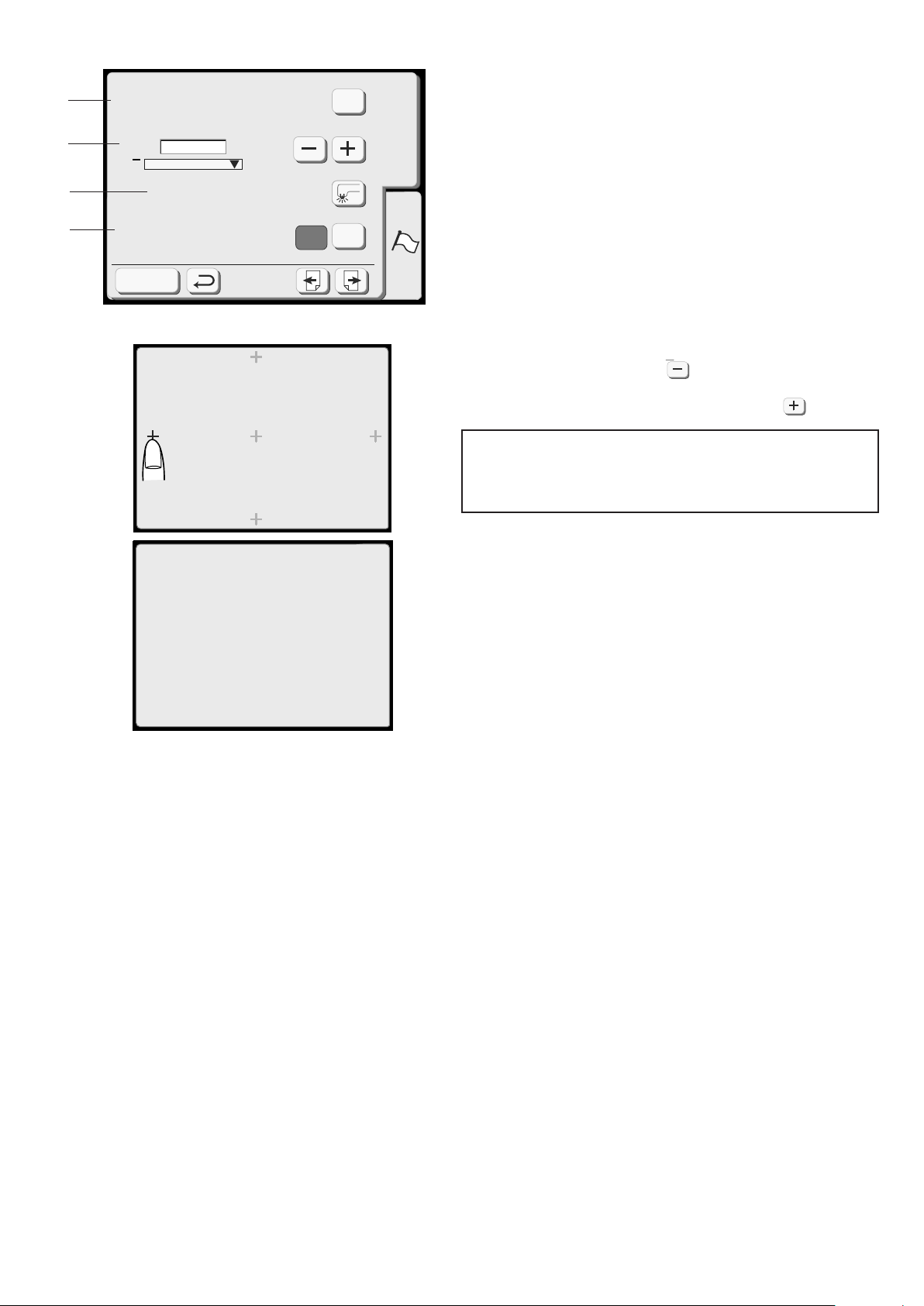
+
ON
X
650spm
Yes
Maximum speed setting
Sewing Light
Auto Thread Cutter
OFF
SET
Register
Key Position Adjustment
Key Position Adjustment
PRESS MARK ( )
+
Key Position Adjustment
END
(A)
(B)
i
o
!0
!1
Изменение положений клавиш
ii
ii
i
oo
oo
o
!0!0
!0!0
!0 S
!1!1
!1!1
!1 A
Если, на ваш взгляд, клавиши на панели
не симметрично или неправильно расположены,
Вы можете изменить их положение на экране.
Когда вы нажмёте на клавишу "Yes", появится
окно (А). Слегка нажимайте пальцем на чёрный знак
плюс (+), появляющийся поочередно.
Когда Вы нажмёте на последний знак плюс (+),
появится окно (В).
Максимальная скорость вышивки
Максимальная скорость вышивки может меняться
от 400 до 650 ст./мин.
Первоначальная установка на машине — 650 ст./мин.
Нажмите клавишу “Минус” для уменьшения
максимальной скорости.
Для увеличения скорости нажмите “Плюс” .
ПРИМЕЧАНИЕ:
Сократите скорость вышивки при работе с узким
зигзагом в образцах. При высокой скорости
он может деформироваться.
Подсветка
Можно включить или выключить подсветку
при помощи клавиши подсветки.
Автоматическая обрезка нити
Если дана команда автоматической обрезки нити,
по завершении каждого цвета машина автоматически
остановится и обрежет нитки.
Нажать кнопку ON для включения функции
автоматической обрезки нити.
Нажать кнопку OFF для отключения функции
автоматической обрезки нити.
Нажать клавишу следующей страницы для просмотра
следующей страницы.
22
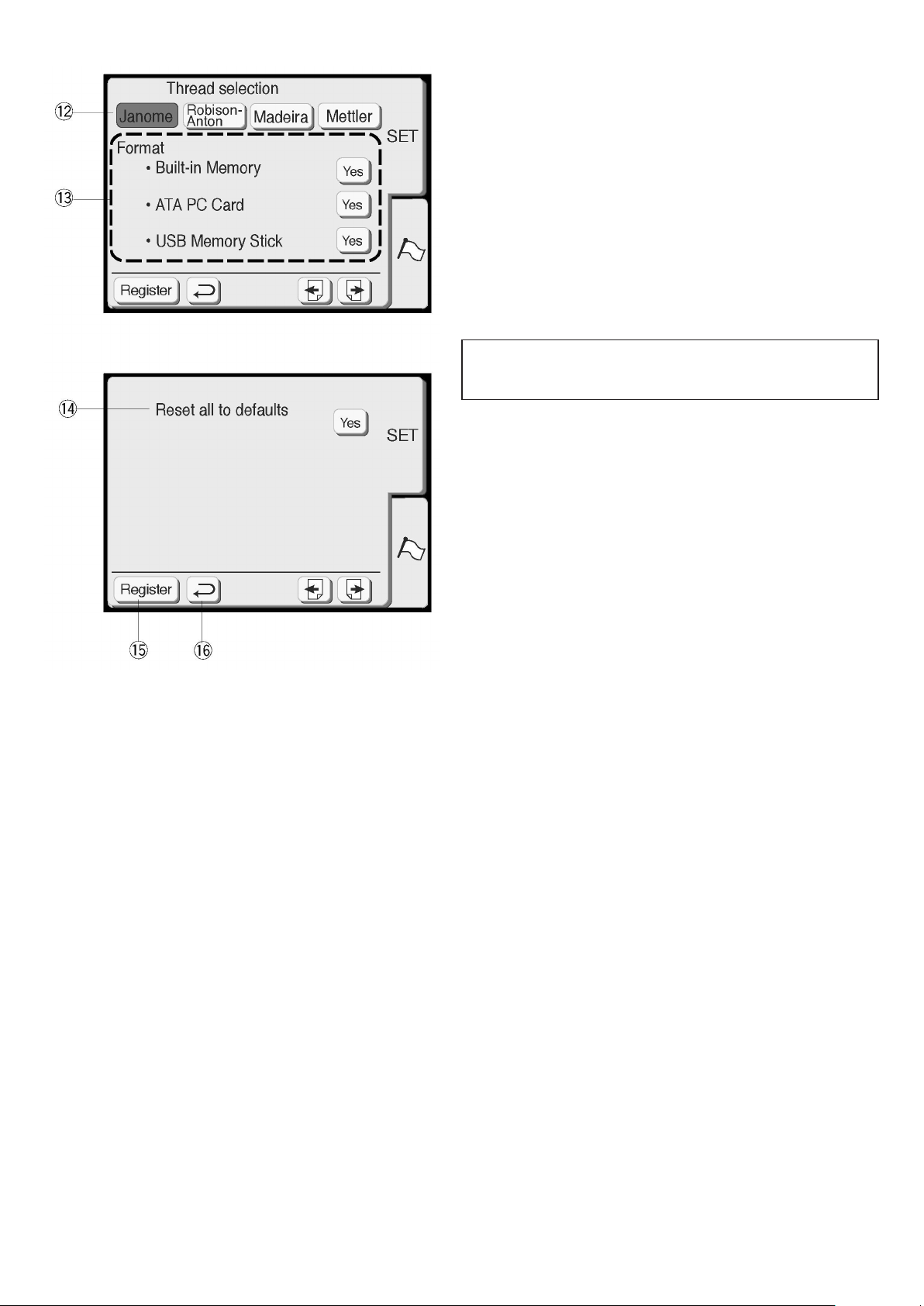
Выбор ниток
!2 T
!3 F
!4 R
!5 R
!6 R
Можно выбрать 4 марки вышивальных ниток.
Нажмите клавишу с маркой ниток, которые Вы желаете
использовать. Номер цвета нитки выбранной марки
отобразится на экране дисплея.
Форматирование памяти машины
Если внутренняя память, АТА РС карта или USB ключ не
функционирует из-за поврежденного банка памяти,
Вам необходимо обновить ее, отформатировав память
машины.
Чтобы отформатировать память, нажмите клавишу
“Да” (“Yes”) напротив соответствующего символа.
ПРИМЕЧАНИЕ:
Во время форматирования сотрётся вся записанная
информация.
Возврат к первоначальным установкам
Нажав на клавишу “Да” (“Yes”), Вы вернёте машине
все первоначальные установки за исключением языка
(т.е. те установки, которые были в машине
при продаже).
Клавиша регистрирования
Нажать на кнопку для регистрирования установок
и возврата к предыдущему экрану.
Клавиша возврата
Возврат к предыдущему экрану без регистрирования
установок.
23
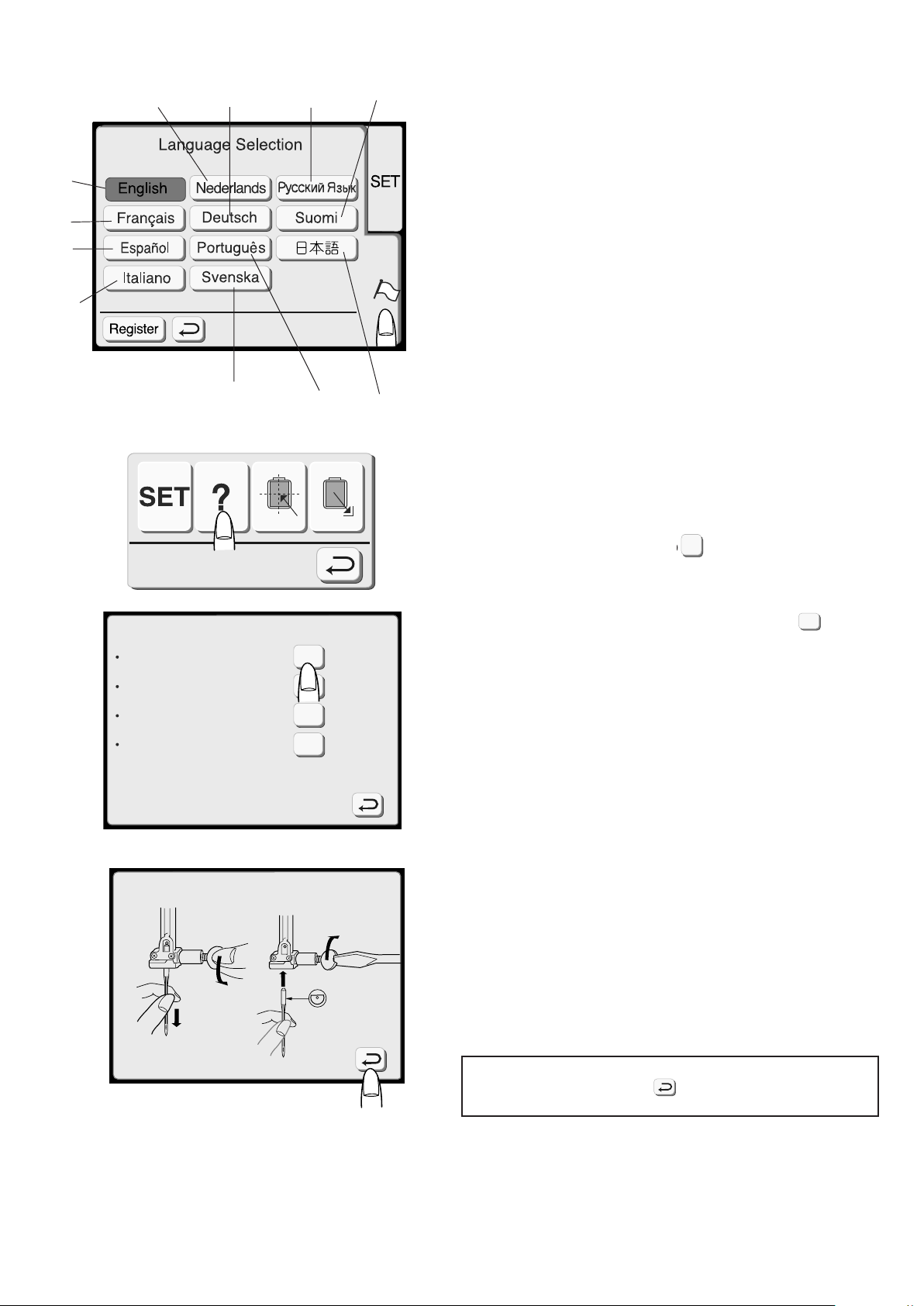
?
?
Index
Changing needles
Inserting the bobbin
Winding the bobbin
Threading the machine
?
?
?
?
Changing needles
q
w
e
r
t
y
u
i
o
!0
!1
q
w
e
r
t
y
u
i
o
!0 F
!1 J
Выбор языка
Вы можете выбрать один из 11 языков, нажав
на соответствующую клавишу.
Английский
Французский
Испанский
Итальянский
Датский
Немецкий
Португальский
Шведский
Русский
Финский
Японский
Нажмите кнопку регистрирования для подтверждения
выбора.
Подсказка на экране
На экране даётся помощь по основным операциям
на машине.
Нажмите клавишу "Помощь" и откроется окно
"Индекс" с содержанием данного раздела.
Нажмите на один из вопросительных знаков
в окне "Индекс".
На экране появится иллюстрированная подсказка
на выбранную тему.
ПРИМЕЧАНИЕ:
Нажать кнопку возврата для возврата
к предыдущему окну.
24

AZ
Mode
Ready to Sew
Jog
ST
Mode
1 2 3 4
5 6 7 8
Built-in Designs
A Z
Hoop Size A(F): 126X110 m m
q
w
e
r
t
Hoop Size A(F): 126 x 110mm
y
1/14
q
w
e
r
p
t
y
ВЫБОР ВСТРОЕННЫХ РИСУНКОВ
Окно выбора встроенных рисунков появляется
на машине сразу же после её включения.
В этой категории находятся 100 готовых рисунков.
Также можно открыть рисунки, сохраненные
во внутренней памяти.
Нажмите кнопку “Встроенные/Сохраненные”
для возможности переключаться от встроенных
рисунков к сохраненным.
Встроенные/Сохраненные
Для выбора желаемого рисунка нажмите
соответствующую кнопку.
Кнопки выбора образцов
Нажмите “Следующая страница” для просмотра
образцов на других страницах.
Рисунки представлены на 14 страницах,
сгруппированы по размерам пялец.
Кнопка “Следующая страница”
Размер пялец
При нажатии на кнопку выбора образца появится
сообщение с рекомендуемым размером пялец.
Нажмите кнопку возврата, откроется окно
“Готовность к работе”.
Кнопка возврата
Кнопка “Готовность к работе”
25

AZ
Mode
Ready to Sew
Jog
ST
ee
ee
e
rr
rr
r
t
y
uu
uu
u
qq
qq
q
ww
ww
w
qq
qq
q
ww
ww
w
ee
ee
e
rr
rr
r
centerlines on the fabric.
t
y C
uu
uu
u
Окно “Готовность к работе” (продолжение)
Изображение выбранного рисунка в стежках, а также
функциональные клавиши и информация о выбранном
рисунке представлена в окне “Готовность к работе”.
Клавиша выбора цвета
Нажать на клавишу для демонстрации полного
или частичного изображения выбранного рисунка
в каждой цветовой секции.
Клавиша следующей/предыдущей секции
Для просмотра следующей цветовой секции нажать
клавишу Следующая секция . Нажать клавишу
Предыдущая секция для просмотра предыдущей
цветовой секции.
Клавиша списка цветов
Нажать на клавишу для просмотра списка цветов ниток,
которые используются в выбранном рисунке.
Вышивка отдельных фрагментов путём пропуска
Можно вышить только какой-нибудь фрагмент рисунка,
пропустив перед этим предыдущие фрагменты.
Нажимайте на экране клавишу следующей секции ,
пока не дойдёте до желаемой.
Клавиши центровки
Отрегулируйте положение пялец при помощи этих
клавиш центровки так, чтобы точка прокола иглы
приходилась как раз на середину центральных линий
на ткани.
Точка прокола иглы
Центральные линии
Клавиша возврата
Нажмите на эту клавишу для возврата в окно выбора
образцов.
26
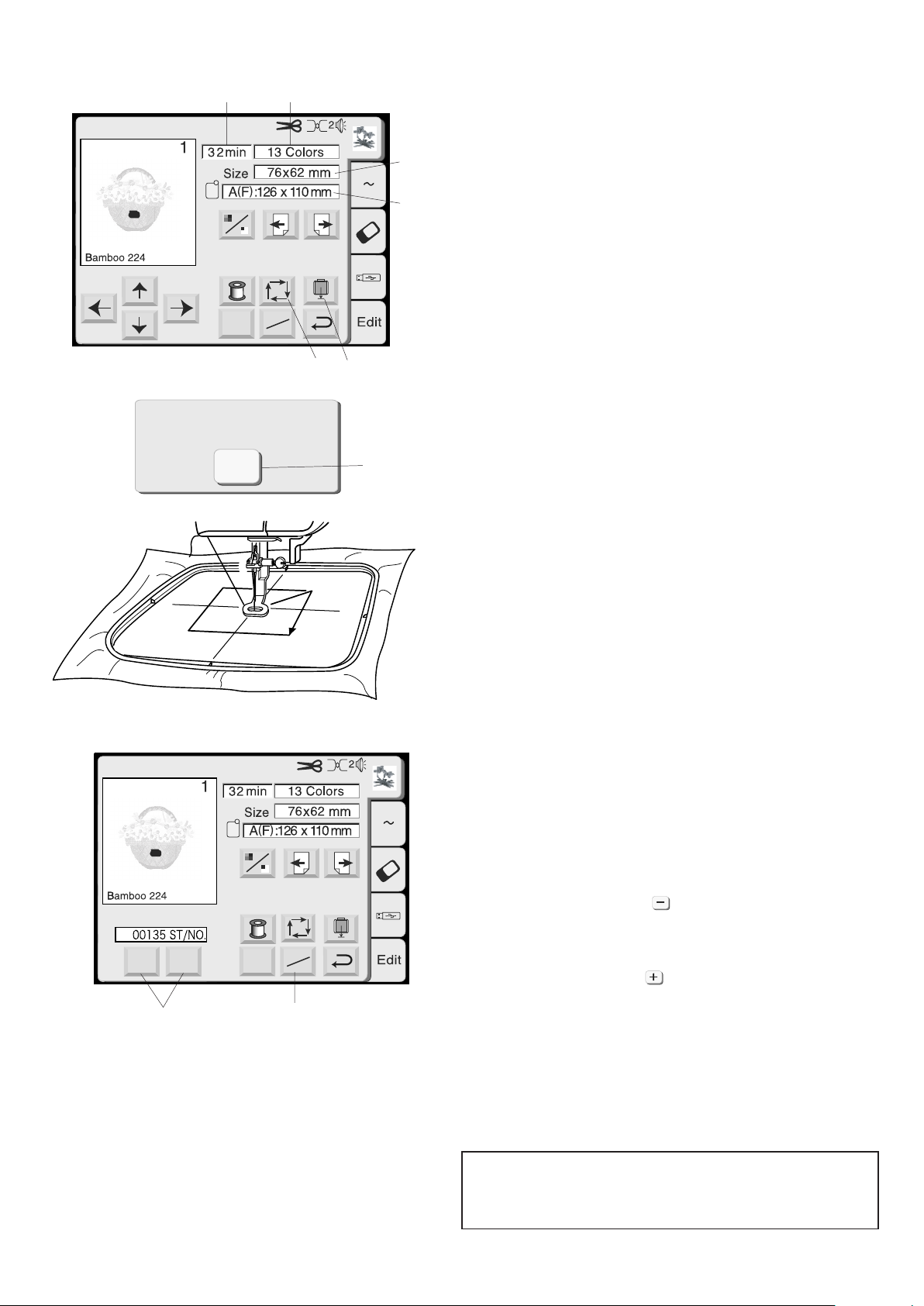
AZ
Mode
Ready to Sew
Jog
ST
Trace outline
Cancel
AZ
Mode
Paused
Jog
ST
+
‒
o
!1
!2
!4
!5!5
!5!5
!5
!6!6
!6!6
!6
!3
ii
ii
i
!0!0
!0!0
!0
Клавиша траектории
ii
ii
i
o
!1
!2
!3
!4
!0!0
!0!0
!0 C
!5!5
!5!5
!5 S
!6!6
!6!6
!6 J
Нажав на эту клавишу, Вы сможете определить
размер вышиваемой поверхности. Каретка проходит
траекторию вышиваемого образца без формирования
стежков. По окончании определения траектории
каретка вернётся в первоначальное положение,
а на экране появится предыдущая информация.
Для отмены обозначения траектории нажать клавишу
отмены.
Клавиша отмены
Клавиша возврата каретки
Нажмите клавишу возврата каретки для возвращения
её в первоначальное положение по окончании
вышивки.
Информация на экране
Кроме выбранного рисунка на экране указывается
приблизительное время создания вышивки в минутах,
количество цветов, размер рисунка и пялец,
которые следует использовать для этой вышивки,
как показано на рисунке.
Время создания вышивки в минутах
Количество цветов
Размер рисунка
Пяльцы
Клавиши Стежки Назад/Вперед
Когда начнётся процесс вышивания, на экране пойдёт
отсчёт стежков. Клавиши центровки исчезнут,
а появятся клавиши стежков Назад/Вперёд.
При помощи этих клавиш можно передвинуть
вышивальные пяльцы в то место, где нить выскочила
или произошёл её обрыв.
Нажмите клавишу Минус для возврата пялец назад
к предыдущей точке вышивки. При нажатии на эту
клавишу пяльцы будут возвращаться каждый раз
на 10 стежков назад.
Нажмите клавишу Плюс для перемещения пялец
вперёд. При нажатии на эту клавишу пяльцы будут
перемещаться каждый раз на 10 стежков вперед.
Клавиша центровки/остановки
Нажмите эту клавишу для того, чтобы перед началом
вышивания активизировать клавиши стежков
Назад/Вперёд.
ПРИМЕЧАНИЕ:
Перед тем, как выключить питание машины в режиме
вышивки, всегда проверяйте, вернулась ли каретка
в первоначальное положение или нет.
27

S
TART
S
TOP
AZ
M
ode
Ready to Sew
Jog
ST
START
STOP
z
x
c
v
b
Mode
Jog
ST
+
‒
q
w
e
r
z
x
c
q
w
e
r
v
b
ВЫПОЛНЕНИЕ ВЫШИВКИ
Начало вышивания
Выберите желаемый образец.
Опустите прижимную лапку, нажмите кнопку
старт/стоп и прошейте 5–6 стежков.
Снова нажмите на кнопку старт/стоп
и остановите машину.
Поднимите прижимную лапку, обрежьте
хвостик нити близко к точке начала вышивки
и опустите прижимную лапку.
Кончик нити
Снова нажмите кнопку старт/стоп
для продолжения вышивания, затем машина
остановится автоматически.
Машина автоматически обрежет нити, если
включена команда автоматической обрезки нити.
ПРИМЕЧАНИЕ:
Если отключена автоматическая обрезка нити,
нажмите на кнопку Авто обрезки нити и обрежьте
нитки вручную.
По окончании вышивания нажмите на кнопку
автоматической обрезки нити.
Нажмите на клавишу возврата каретки, чтобы каретка
вернулась в первоначальное положение.
Кнопка автоматической обрезки нити
Клавиша возврата каретки
Результаты
Как показано на рисунке вышивальный образец
выполняется строго по центральным линиям на ткани.
Центральные линии на ткани
ПРИМЕЧАНИЯ:
Расположение вышивального образца
по центральным линиям указывается на шаблоне.
Для создания вышивок с РС карт используйте
прилагаемые к ним шаблоны для достижения
правильного позиционирования рисунков.
28

pper or lower case letters by pressing
,
Font
AB
OK
M
L
S
AB
Mode
G
H
IJKL
M
N
OP
Q
RST
U
V
W
X
YZ
A
B
C
DEF
Gothic
AB
AA ZZ
A Z
A(F)
Font
AB
OK
M
L
S
AB
Mode
A
A ZZ
q
w
e
r
t
y
u
i
o
МОНОГРАММЫ
q
w
e
r
t
y
u
i
o
Экран выбора монограмм
На экране выбора монограмм Вы можете набирать
слова, нажимая прямо на клавиши с буквами.
После того, как Вы нажали клавишу с буквой,
она запоминается машиной, а курсор передвигается
направо.
Клавиша выбора шрифтов
Можно выбрать один из 3 видов шрифтов
и 2– или 3–буквенные монограммы.
Нажать клавишу Шрифт, откроется окно выбора
шрифтов.
Клавиша Шрифт
На экране приводятся следующие шрифты.
Готический шрифт
Скрипт шрифт
Челтенхем шрифт
2–буквенный шрифт
3–буквенный шрифт
Для отмены выбора нажмите клавишу возврата.
Клавиша возврата
Регистр букв
Можно выбрать регистр букв при помощи клавиши
Регистр букв .
Клавиша Регистр букв
Европейские буквы
Также возможно выбирать прописные и строчные
буквы при помощи клавиши .
Клавиша европейских букв
29

Font
AB
OK
M
L
S
AB
Mode
A
A ZZ
Font
OK
M
L
S
G
H
IJKL
M
N
O
P
Q
RST
U
V
W
X
YZ
A
B
C
DE F
AA ZZ
Gothic
A(F)
AB
qq
qq
q
ww
ww
w
ee
ee
e
rr
rr
r
tt
tt
t
yy
yy
y
uu
uu
u
ii
ii
i
oo
oo
o
!1
!0
Клавиша число/символ
!0 E
!1 R
ii
ii
i
uu
uu
u
yy
yy
y
tt
tt
t
rr
rr
r
ee
ee
e
ww
ww
w
qq
qq
q
oo
oo
o
При нажатии на эту клавишу появляются числа и
символы. Для выбора числа или символа нажмите
соответствующую клавишу.
Снова нажмите на эту клавишу для возврата в окно
букв.
Клавиша удаления
Знаки могут быть удалены, когда под ними находится
курсор. Передвиньте курсор под букву, число или
символ, которые надо удалить, и нажмите на клавишу
Удаления.
Клавиши курсора
Передвигайте курсор направо или налево при помощи
клавиш со стрелками. Для добавления
буквы/символа/числа в монограмму передвиньте и
поставьте курсор под знак. Нажмите на клавишу с
новой буквой, и она появится с левой стороны от
подчеркнутого знака.
Клавиша подтверждения
Выбранная монограмма из комбинации
букв/чисел/символов подтверждается при помощи
клавиши ОК. Как только эта клавиша нажата, на экране
появляется окно “Готовность к работе”.
Клавиша размера буквы
У вас есть возможность выбора из трех размеров:
большого, среднего и малого. Установите размер
монограммы перед началом выбора алфавита.
Клавиша горизонтального/вертикального
расположения
Вы можете выбрать направление вышивки
либо горизонтальное, либо вертикальное.
Клавиша сохранения файла
Нажав на эту клавишу, Вы сможете сохранить
запрограммированную монограмму. Перед Вами
появится окно Сохранения файла (см. стр. 42).
Клавиша увеличения
Эта клавиша работает как увеличительное стекло –
увеличивает квадратики букв/цифр для облегчения
работы с ними.
Нажмите клавишу Возврата для перехода к обычному
экрану.
10 Увеличенные буквы
11 Клавиша возврата
Режимная клавиша
См. стр.20
30

3
Font
AB
OK
M
L
S
AB
Mode
G
H
IJKL
M
N
O
P
Q
RST
U
V
W
X
Y
Z
A
B
C
DEF
Gothic
AB
AA ZZ
A Z
A(F)
Font
AB
OK
M
L
S
AB
Mode
G
H
IJKL
M
N
OP
Q
RST
U
V
W
X
YZ
A
B
C
DEF
Gothic
AB
AA ZZ
A Z
B
A(F)
Font
AB
OK
M
L
S
AB
Mode
Gothic
AA ZZ
B
AB
A Z
ear
A(F)
Bear
Ready to Sew
Mode
Jog
ST
A Z
A(F):126 x 110mm
q
z
x
c
v
Вышивание монограмм
z
x
c
v
q
Пример: слово “Bear” в готическом стиле
Нажмите на клавишу шрифтов и выберите
Готический шрифт. Выберите “В”.
Нажмите клавишу для выбора строчных букв.
Выберите “е”, “а” и “r”. Нажмите ОК.
ПРИМЕЧАНИЕ:
Если желаете изменить расположение вышивки,
то необходимо нажать клавишу
горизонтального/вертикального расположения
до того, как нажмёте подтверждающую клавишу ОК.
На экране появится окно “Готовность к работе”.
Многоцветная монограмма
Можно создавать разноцветную монограмму, изменяя
цвет нитки для каждой буквы, если будете нажимать
клавишу смены цвета перед шитьём каждой буквы.
Машина будет останавливаться автоматически
после каждой законченной буквы. Поменяйте цвет
и продолжайте снова вышивать.
Клавиша смены цвета
31

Bear
Ready to Sew
Mode
Jog
ST
A Z
A(F):126 x 110mm
q
w
r
t
b
n
e
Используйте клавишу центровки для выравнивания
b
n
q
w
e
y
r
t
положения пялец относительно центральных линий.
Клавиша центровки
Центральные линии
ПРИМЕЧАНИЕ:
Можно выбрать один из 3 способов расположения
монограмм — по левому краю, по центру,
по правому краю, нажимая клавиши выравнивания.
Клавиша выравнивания
Опустите прижимную лапку, нажмите кнопку
Старт/Стоп и прошейте 5–6 стежков.
Снова нажмите на кнопку Старт/Стоп
и остановите машину.
Поднимите прижимную лапку, отрежьте хвостик
нити близко к точке начала шитья и опустите
прижимную лапку.
Снова нажмите на кнопку Старт/Стоп,
потом машина остановится автоматически.
Расположение монограмм
Можно создавать монограммы как по горизонтали,
так и по вертикали.
Нажмите на клавишу Горизонтального/вертикального
расположения монограмм до того, как нажмёте кнопку
ОК для выбора расположения.
Монограммы по горизонтали
Монограммы по вертикали
32

G
H
IJKL
M
N
OP
Q
RST
U
V
W
X
YZ
A
B
C
DEF
2
Letters
AB
A Z
A(F)
Font
AB
OK
M
L
S
AB
Mode
AA ZZ
F
ont
A
B
OK
M
L
S
AB
Mode
G
H
IJKL
M
N
O
P
Q
RST
U
V
W
X
Y
Z
A
B
C
DEF
G
othic
A
B
AA ZZ
A Z
A
(F)
Edit
Font
A Z
AB
OK
M
L
S
AB
Mode
G
H
IJKL
M
N
OP
Q
RST
U
V
W
X
YZ
A
B
C
DEF
2 Letters
AB
AA ZZ
A(F)
Ready to Sew
AZ
A(F):126 x 110mm
z
x
c
vb
z
x
c
v
b
Монограммы из 2 букв
Пример: Монограмма из 2 букв в обрамлении
Нажмите клавишу Шрифт.
Выберите клавишу “2 буквы”.
Выберите обрамление.
Выберите “А” и “В”. Нажать ОК.
На экране появится окно “Готовность к работе”.
Нажать кнопку Старт/Стоп для начала работы.
ПРИМЕЧАНИЯ:
Монограмма из 3 букв создается так же, как и
монограмма из 2 букв.
Точка начала для монограмм из 2 и 3 букв –
посередине пялец.
33

Gothic
AB
A(F)
BEAT
Gothic
AB
A
(F)
BEAT
Gothic
AB
A
(F)
BAT
Gothic
AB
A(F)
BAT
Gothic
AB
A(F)
BAT
Gothic
AB
A(F)
BOAT
Font
AB
OK
M
L
S
AB
Mode
A
A ZZ
z
x
c
z
x
Font
A
B
OK
M
L
S
AB
Mode
A
A ZZ
Изменение монограмм
z
x
z
x
c
Удаление буквы
Пример: Как удалить “Е” из “ВЕАТ”
Нажмите клавишу , чтобы передвинуть курсор
влево под букву, которую надо удалить.
Нажмите клавишу .
Буква “Е” будет удалена.
Подстановка буквы
Пример: Как вставить “О” в “ВАТ”
Нажмите клавишу , чтобы передвинуть курсор
под следующую букву, где Вы желаете подставить
ещё одну букву.
Выберите букву “О”.
Буква “О” будет вставлена между “В” и “А”.
34

A Z
PC Card
Hoop Size A(F):126x1
10mm
Mode
2
1
3
4
q
w
w
q
w
ДОПОЛНИТЕЛЬНЫЕ
ПРИСПОСОБЛЕНИЯ
РС Сard (дополнительно)
Загрузка и извлечение PC Card
Вставьте РС Card в слот лицевой стороной к себе.
Подтолкните карту вперёд до щелчка, и выброса
кнопки возврата.
РС Card
Кнопка возврата
ПРИМЕЧАНИЕ:
Если карта установлена правильно, на кнопке
возврата покажется красная отметка.
Удаление РС Card
Нажмите на кнопку возврата. Вытащите РС Card
из машины.
ПРИМЕЧАНИЕ:
Если РС Card была вставлена в машину, а при этом
отключили основное питание, в следующий раз
машине потребуется больше времени для загрузки.
Выбор рисунков с РС Card
Нажмите клавишу РС Card. Рисунки, загруженные
на эту карту, появятся на клавишах отбора.
Нажмите на клавишу с рисунком, который желаете
вышить.
На экране появится окно “Готовность к работе”.
ВНИМАНИЕ:
Не отключайте питание и не вытаскивайте карту
из машины, если на экране появился
предупреждающий знак или курсор
в форме песочных часов.
35

MyDesign
Mode
USB Memory Stick
A Z
Mode
USB Memory Stick
A Z
A-001
B-002
C-003
Cancel
q
w
e
r
USB память (дополнительно)
q
w
e
r
USB стик можно испоьзовать как для сохранения
данных, так и для переноса информации
от ПК к МС350Е. USB можно приобрести
в компьютерных салонах, фото магазинах и т.д.
различных объёмов и форм.
Откройте небольшое окошко под слотом для карты.
Вставьте USB стик в разъём МС350Е.
Небольшое окошко
USB стик
USB разъём
ВНИМАНИЕ:
Не отключайте питание и не вытаскивайте карту
из машины, если на экране появился
предупреждающий знак или курсор
в форме песочных часов.
Как открыть рисунки на USB
Нажать на клавишу значка USB.
В окне появится список папок.
Нажмите клавишу выбора папки.
Клавиша выбора папки
Рисунки, содержащиеся в этой папке,
будут демонстрироваться на клавишах выбора
рисунков. Нажмите нужную клавишу для выбора
желаемого образца.
36
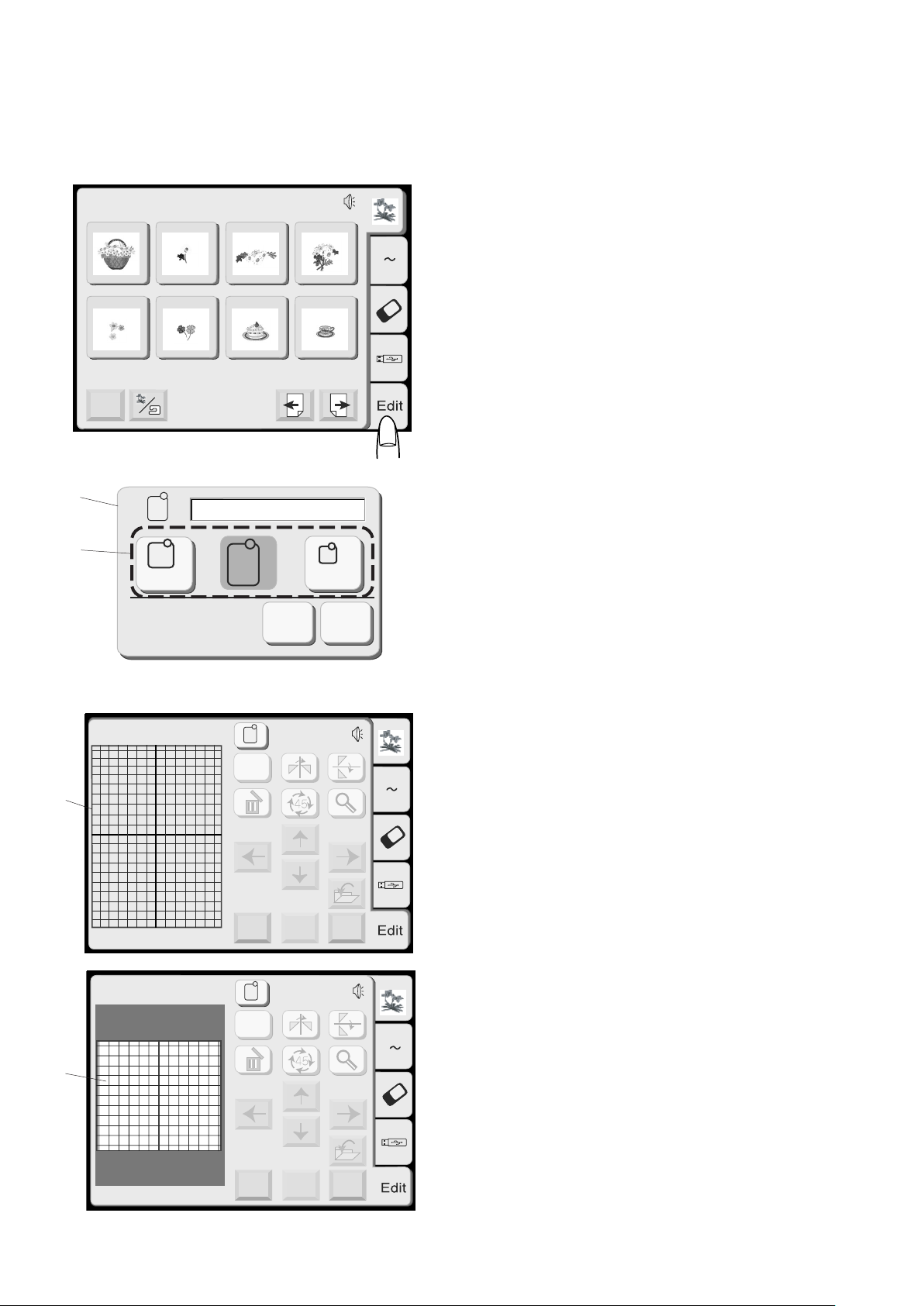
Mode
1 2 3 4
5 6 7 8
Built-in Designs
A Z
Hoop Size A(F): 126X110 m m
Mode
Cancel
OK
Edit
B: 140x200mm
Size
A Z
Edit
A(F): 126x110mm
Mode
Cancel
OK
Size
A Z
A(F)
B
Cancel
OK
B: 140x200mm
C
q
w
e
r
1/14
РЕЖИМ РЕДАКТИРОВАНИЯ
q
w
e
r
Функция редактирования позволяет изменять
и комбинировать вышивальные образцы и создавать
свои собственные узоры.
Окно редактирования
Нажмите закладку Edit и откройте окно
редактирования.
Появится окно выбора пялец.
Вы сможете выбрать пяльцы одного размера.
Стандартные пяльцы А: 126 мм на 110 мм
Округлые пяльцы F: 126 мм на 110 мм (дополнительно)
Большие пяльцы В: 140 мм на 200 мм
Пяльцы С: 50 мм на 50 мм (дополнительно)
Окно выбора пялец
Клавиша выбора пялец
Нажмите клавишу ОК, откроется окно редактирования
для выбранных пялец.
Нажмите клавишу отмены для отказа от выбранных
пялец и возврата к окну редактирования для пялец В.
См. стр. 39 для выбора пялец после отбора рисунка.
Окно редактирования для палец В
Окно редактирования для палец А
37

Mode
1 2 3 4
5 6 7 8
Built-in Designs
A Z
Hoop Size A(F): 126X110 m m
Mode
Cancel
OK
Edit
B: 140x200mm
Size
A Z
Edit
B: 140x200mm
Mode
Cancel
OK
Size
A Z
1/14
Импорт рисунков в окно редактирования
Нажмите закладку Встроенные рисунки, РС Card
или USB память в окне редактирования.
Нажмите на клавишу выбранного образца или введите
буквы для монограммы.
Выбранный образец появится в окне редактирования.
Редактирование вышивальных
рисунков
Чтобы выбрать образец для редактирования,
нажмите на изображение желаемого образца в окне
редактирования. Образец откроется в окне.
Перемещение выбранного рисунка
Чтобы переместить рисунок в окне редактирования,
нажмите на него кончиком пальца и ведите в нужное
место.
ВНИМАНИЕ:
Не перемещайте рисунок по экрану острым
предметом.
38

OK
E
dit
B: 140x200mm
Mode
Cancel
OK
Size
A Z
Edit
B: 140x200mm
Mode
Cancel
OK
Size
A Z
Edit
Edit
A Z
A(F): 126x110mm
Mode
Cancel
OK
Size
qw
e
r
C
A(F)
B
Cancel
OK
A(F): 126x110mm
C
t
Перемещение выбранного объекта (продолжение)
e
r
t
q
w
Вы можете перемещать выбранный рисунок
при помощи клавиш Расположения.
Нажимайте на клавиши Расположения и перемещайте
выбранный рисунок в окне Редактирования.
Каретка не будет двигаться, пока Вы нажимаете
клавиши расположения, т. к. рисунок перемещается
относительно пялец, а не машины.
Клавиши расположения
ПРИМЕЧАНИЯ:
Внешне клавиши Расположения выглядят так же,
как и клавиши Центровки, но назначение у них
разное. При помощи клавиш Центровки
передвигается каретка.
Если Вы нажали клавишу отмены, любые изменения,
которые были внесены в рисунок, будут отменены.
Клавиша отмены
Выбор размера пялец
В окне редактирования Вам необходимо выбрать
подходящий размер пялец, нажав на клавишу выбора
пялец.
Клавиша выбора пялец
Выбор надо сделать из следующих пялец:
Стандартные пяльцы А: 126 мм на 110 мм
Округлые пяльцы F: 126 мм на 110 мм (дополнительно)
Большие пяльцы В: 140 мм на 200 мм
Пяльцы С: 50 мм на 50 мм (дополнительно)
Нажмите подтверждающую клавишу ОК ,
появится окно редактирования для выбранных пялец.
Подтверждающая клавиша
Нажмите клавишу отмены для возврата
первоначальных установок (для пялец В).
Клавиша отмены
39

O
K
C
ancel
E
dit
B: 140x200mm
Mode
Cancel
OK
S
ize
A Z
Size
OK
Cancel
100%
Edit
A(F): 126x110mm
Mode
Cancel
OK
Size
A Z
Edit
A(F): 126x110mm
Mode
Cancel
OK
Size
A Z
q
w
e
r
t
y
Edit
A(F): 126x110mm
Mode
Cancel
OK
Size
A Z
OK
Cancel
u
q
w
e
r
t
r Vertical mirror key
t Horizontal mirror key
y Rotation key
OK
Cancel
q Font key
w Gothic font
e Script font
r Cheltenham font
t 2-Letters
y 3-Letters
u Return key
Изменение размера выбранного рисунка
Когда Вы нажмёте клавишу Размер,
появится окно изменения размера.
Вы можете изменить размер рисунка от 90% до 120%
от первоначального размера.
Клавиша размера
При каждом нажатии на клавиши плюс или минус
размер будет меняться на 1%.
Клавиша Плюс — для увеличения размера образца.
Клавиша Минус — для уменьшения размера образца.
Для отмены изменений нажмите клавишу Отмены .
Нажмите подтверждающую клавишу ОК
для применения нового размера.
Клавиша отмены
Клавиша подтверждения
Зеркальное отображение рисунка
Если Вы нажмете клавиши зеркального отображения,
то сможете вышить рисунок в зеркальном изображении.
Нажмите клавишу вертикального отображения ,
рисунок отобразится слева и справа.
Нажмите клавишу горизонтального отображения ,
рисунок отобразится сверху и снизу.
Клавиша отображения относительно вертикали
Клавиша отображения относительно
горизонтали
Поворот выбранного рисунка
Каждый раз при нажатии на клавишу поворота,
вышивальный образец будет поворачиваться
на 45° по часовой стрелке.
Клавиша поворота
При нажатии и удерживании клавиши поворота более
одной секунды, откроется окно вращения.
Окно вращения
Кнопка Плюс — для поворота образца каждый раз
на 1 градус по часовой стрелке.
Кнопка Минус — для поворота образца каждый раз
на 1 градус против часовой стрелки.
Удерживая кнопку Плюс или Минус, образец будет
вращаться быстрее.
Нажать клавишу ОК для применения нового угла
расположения.
Для отмены — нажать клавишу отмены Cancel.
40
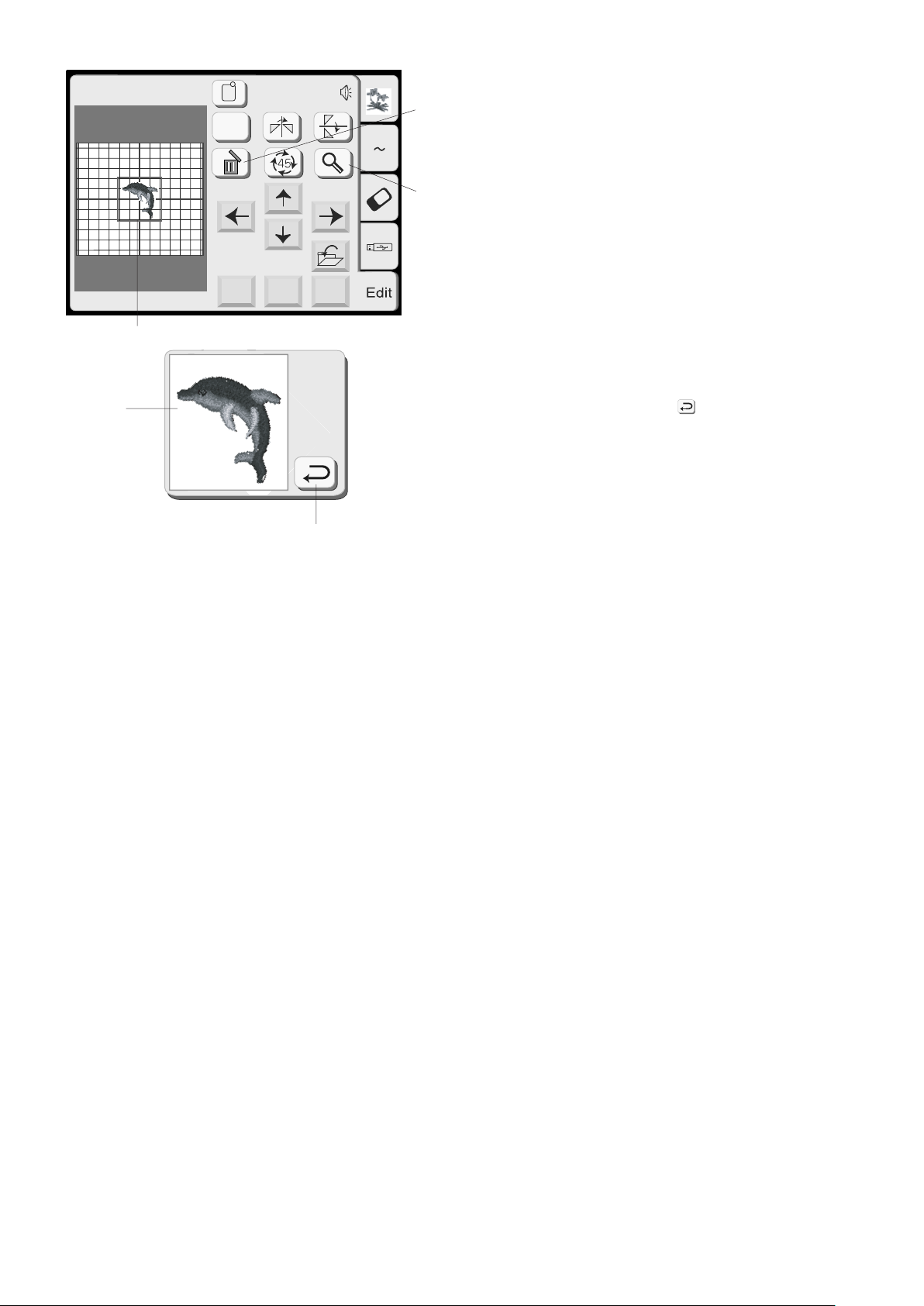
Edit
A(F): 126x110mm
Mode
Cancel
OK
Size
A
Z
Deleting the pattern
When you press the Delete key, the selected pattern
will be deleted.
q Delete key
Magnifying the pattern image
Press the Magnifier key to show a magnified image of
the selected pattern.
Press the Return key to return to the previous
screen.
w Magnifier key
e Return key
r Original image
t Magnified image
q
w
e
r
t
Удаление рисунка
q Delete key
w Magnifier key
e Return key
r Original image
t Magnified image
q Delete key
При нажатии на клавишу Удаления,
выбранный рисунок будет удалён.
Клавиша удаления
Увеличение формы рисунка
Нажмите клавишу Увеличения для показа выбранного
рисунка в увеличении.
Нажмите клавишу Возврата и вернитесь
в предыдущее окно.
Клавиша увеличения
Клавиша возврата
Первоначальный размер
Увеличенный размер
41

Cancel
SAVING A FILE
When you press the Save file key, the Save file dialog
box will open.
q Save file key
You can select a memory location from Built-in memory,
ATA PC card or USB memory.
Press one of the following keys to select the desired
location to where you wish to save the file.
w Built-in memory key
e ATA PC card key
r USB memory key
The File list will open if you press the Built-in memory
key, while the Folder list will open if you press the PC
card key or USB memory key.
t File list
y Folder list
When you press the Page keys, you will be able
to see the saved files in the previous and next pages.
u Page keys
Select the desired folder and the file list of the selected
folder will open.
Press the OK key to save the file and the screen will
return to the original screen.
If you do not want to save the file, press the Cancel
key to return to the previous window.
i OK key
o Cancel key
NOTE:
The file name will be automatically assigned starting
from M_001 in order.
CAUTION:
Do not turn the power off or eject the card when the
warning sign or hourglass is showing on
the visual touch screen. Otherwise, the data stored in
the memory may be lost or damaged.
OK
Cancel
OK
Name
Save File (Built-in)
Cancel
M_001
Edit
A(F): 126x110mm
Mode
Cancel
OK
Size
A Z
OK
Name
Save File
Cancel
M_008
M_001
M_002
M_003
M_004
M_005
M_006
M_007
q
w
e
r
t
y
i
o
Save File
Cancel
ABC
OK
u
q Save file key
q Save file key
w Built-in memory key
e ATA PC card key
r USB memory key
q Save file key
w Built-in memory key
e ATA PC card key
r USB memory key
t File list
y Folder list
q Save file key
w Built-in memory key
e ATA PC card key
r USB memory key
t File list
y Folder list
u Page keys
q Save file key
w Built-in memory key
e ATA PC card key
r USB memory key
t File list
y Folder list
u Page keys
i OK key
o Cancel key
OK
Cancel
OK
OPTIONAL ITEMS
PC Cards (optional item)
Inserting and ejecting a PC card
Insert the PC card into the slot with the front side facing
toward you.
Push the card in until it clicks, the eject button will pop
out.
q PC card
w Eject button
NOTE:
When the card is properly set, the red bar on the eject
button will show.
Ejecting the PC card
Press the Eject Button to eject the PC card.
Take out the PC card from the machine.
NOTE:
When the power is turned on with a PC card inserted in
the machine, it will take a few moments to get the
machine booted up.
Selecting the PC card designs
Press the PC card tab. The designs contained in the
card are displayed on the pattern selection keys.
Press the Pattern selection key to select the design
you wish to sew.
The Ready to Sew screen will appear.
CAUTION:
Сохранение файла
При нажатии на клавишу сохранения файла появится
окно сохранения файла.
Клавиша сохранения файла
Теперь надо выбрать, куда сохранить файл:
во встроенную память машины, на АТА РС карту
или память USB.
Нажмите на одну из клавиш для выбора места
сохранения файла.
При нажатии на клавишу встроенной памяти машины,
откроется список файлов. Если нажать на клавиши
АТА РС карты или USB, откроется список
существующих папок.
Нажав на клавиши Страницы , можно увидеть
сохраненные файлы на предыдущей и следующей
страницах.
Клавиша встроенной памяти машины
Клавиша АТА РС карты
Клавиша USB
Список файлов
Список папок
Клавиши страниц
Выберите желаемую папку, откроется список
сохраненных файлов.
Нажмите подтверждающую клавишу ОК
для сохранения файла, экран вернётся
к первоначальному виду.
Если Вы не хотите сохранять файл, нажмите клавишу
отмены и вернитесь к первоначальному окну.
Подтверждающая клавиша ОК
Клавиша отмены
ПРИМЕЧАНИЕ:
Имя файлам будет автоматически присваиваться,
начиная от М_001 и далее по порядку.
Не отключайте питание и не вытаскивайте карту
ВНИМАНИЕ:
из машины, если на экране появился
предупреждающий знак или курсор
в форме песочных часов. В противном случае вся
информация в памяти может исчезнуть или будет
повреждена.
42

Cancel
OK
OK
Cancel
OK
Creating a new folder
You can create your own folder and assign the desired
name to it.
Press the New folder key and the keyboard window will
open.
q New folder key
Enter the folder name and press the OK key.
The new folder will be added to the folder list.
w OK key
To go back to the folder list without creating a file, press
the Cancel key.
e Cancel key
NOTES:
Only 8 characters can be entered.
To delete the last character, press the Backspace key.
r Back space key
Assigning the file name
Press the File name key if you wish to assign a new
name to the file.
t File name key
The keyboard window will open.
Enter the file name and press the OK key.
The file will be saved with the new name.
If you attempted to save the file using an existing name,
the warning message will appear.
Press the OK key to overwrite the existing file.
Press the Cancel key if you do not wish to overwrite
it. You may need to change the file name and save the
file under the different name.
OK
Cancel
A
B
C
DEF
G
HI J KLM
N
OP QR
STU
012
789
3
456
VWX
YZ
Cancel
OK
The same file name exists,
overwrite it?
Cancel
OK
OK
OK
C
ancel
q
we
OK
Name
Save File (Built-in)
Cancel
M_001
Save File
Cancel
ABC
OK
r
t
q Save file key
q Save file key
w Built-in memory key
e ATA PC card key
q Save file key
w Built-in memory key
e ATA PC card key
r USB memory key
q Save file key
w Built-in memory key
q Save file key
w Built-in memory key
e ATA PC card key
r USB memory key
t File list
Создание новой папки
Можно создать свою собственную папку и присвоить
ей любое имя.
Нажмите клавишу Новая папка, откроется окно с
клавиатурой.
Клавиша Новая папка
Введите имя папки и нажмите клавишу ОК .
Новая папка будет добавлена к списку
уже существующих папок.
Для возврата к списку папок без создания новой папки
нажмите клавишу Отмены .
ПРИМЕЧАНИЯ:
Ввести можно до 8 знаков.
Клавиша ОК
Клавиша Отмены
Для удаления последнего знака нажмите клавишу
Backspace.
Клавиша Backspace
Новое имя файла
Если Вы хотите присвоить файлу новое имя,
нажмите клавишу Имя файла.
Клавиша Имя файла
Откроется окно с клавиатурой.
Введите новое имя файла и нажмите клавишу ОК .
Файл будет сохранён с новым именем.
Если попытаться сохранить файл с уже существующим
именем, появится предупреждающая надпись.
Нажмите ОК и замените предыдущий файл
на новый с таким же именем.
Нажмите клавишу отмены , если не желаете
заменять файлы. Тогда необходимо изменить имя
нового файла, чтобы сохранить его.
43

O
K
Cancel
Short of memory space,
the file cannot be saved.
M
ode
USB Memory Stick
A Z
A
-001
B-002
C-003
Cancel
A-001
B-002
C-003
Cancel
OK
Are you sure you want
to delete this file?
w
q
Deleting the file
When the memory is full, a warning message will
appear. Press the OK key and go to the open file
window then delete the file that you do not need.
Press the Built-in design, PC card or USB memory
tab to select the location of the file to delete.
Press the Delete key and the File delete dialog box will
open.
q Delete key
w File delete dialog box
Press the Pattern selection key to select the file you
wish to delete.
If you do not wish to delete the file, press the Cancel
key.
The Confirmation dialog box will open.
Press the OK key to delete the file.
Cancel
OK
O
K
q Hoop selection dialog box
w Hoop selection key
Удаление файла
Если память переполнена, на экране появится
предупреждающая надпись. Нажмите клавишу
Возврата , перейдите в окно отрывания файла
и удалите один из ненужных файлов.
Нажмите изображение Встроенного рисунка, РС Card
или USB для нахождения ненужного файла.
Нажмите клавишу Удалить, откроется окно удаления
файлов.
Клавиша удаления
Окно удаления файлов
Нажмите клавишу Выбора образцов для выбора файла
на удаление.
Если не хотите удалять файл, нажмите клавишу
Отмены .
Откроется окно Подтверждения.
Нажмите клавишу ОК для подтверждения удаления
файла.
44

CREATING AN ORIGINAL DESIGN
Example: To combine the built-in design #23 and
a word “Apple”
z Select design #23 from the built-in designs.
x Press the Edit tab.
The screen changes to the Editing window with the
selected pattern image.
c Press the Monogram tab.
v Select “A” (Upper case letter in Gothic style).
b Press the Letter case key to select lower case
letters.
17
1
8
1
9
2
0
21 22 23 24
Mode
Designs
A Z
Edit
A(F): 126x110mm
Mode
Cancel
OK
Size
A Z
Font
AB
OK
M
L
S
AB
Mode
G
H
IJKL
M
N
OP
Q
RST
U
V
W
X
YZ
A
B
C
DEF
Gothic
AB
B
AA ZZ
A Z
A
B
Font
AB
OK
M
L
S
AB
Mode
Gothic
AA ZZ
A
AB
B
A Z
A Z
Mode
Ready to Sew
Jog
ST
Beige Gray 223
z
x
c
v
b
СОЗДАНИЕ ОРИГИНАЛЬНОГО РИСУНКА
CREATING AN ORIGINAL DESIGN
Example: To combine the built-in design #23 and
a word “Apple”
z Select design #23 from the built-in designs.
x Press the Edit tab.
The screen changes to the Editing window with the
selected pattern image.
c Press the Monogram tab.
v Select “A” (Upper case letter in Gothic style).
b Press the Letter case key to select lower case
Пример: Скомбинировать встроенный рисунок №23
и слово Apple.
Выбрать рисунок №23 из встроенных рисунков.
Нажать клавишу Редактирование.
На экране появится окно редактирования
с выбранным рисунком.
Нажать клавишу Монограммы.
Выбрать “А” (буква верхнего регистра
Готического стиля)
Нажать клавишу переключения регистра
и выбрать строчные буквы.
45

Выбрать “p”, “p”, “l” и “e”.
n Select “p”, “p”, “l” and “e”.
Press the OK key.
m Lay the patterns out by dragging or
using the Layout keys.
, Press the OK key and the display will change to the
Ready to Sew screen. Start the machine to sew.
q Sewing result
B
Font
AB
OK
M
L
S
AB
M
ode
Gothic
AA ZZ
Apple
A
B
B
A Z
Edit
A(F): 126x110mm
Mode
Cancel
OK
Size
A Z
Apple
A Z
Mode
Ready to Sew
Jog
ST
Apple
Beige Gray 223
n
m
,
q
n Select “p”, “p”, “l” and “e”.
Press the OK key.
m Lay the patterns out by dragging or
using the Layout keys.
, Press the OK key and the display will change to the
Ready to Sew screen. Start the machine to sew.
q Sewing result
q Sewing result
Нажать клавишу ОК.
Расположить образцы, перемещая их по экрану,
или используя клавиши расположения.
Нажать клавишу ОК, на дисплее появится экран
готовности к шитью. Запустите машину
для создания вышивки.
Вышитый результат
46

CARE AND MAINTENANCE
Cleaning the Hook Race
WARNING:
Turn the power switch off and unplug the machine
before cleaning.
NOTE:
Do not dismantle the machine in any way other than
what is explained in this section.
Clean the outside of the machine with a soft cloth and
mild soap.
z Remove the setscrews with the screwdriver
supplied with the machine. Remove the needle
plate.
x Lift up the bobbin holder and remove it.
q Screwdriver
w Setscrews
e Needle plate
c Clean the bobbin holder with a lint brush.
r Bobbin holder
t Lint brush
v Clean the Auto thread cutter mechanism and hook
race with the lint brush.
y Auto thread cutter mechanism
u Hook race
b Clean the hook race with a dry cloth.
(You may also use a vacuum cleaner.)
i Dry cloth
Assemble the hook race
n Insert the bobbin holder so that the knob fits next to
the stopper in the hook race.
o Knob
!0 Stopper
m Reattach the needle plate, aligning the needle plate
guide pins with the guide holes on the needle plate
and tighten the screw.
!1 Needle plate guide pins
NOTE:
After cleaning the machine, make sure the needle and
presser foot are attached.
z
x
c
v
b
n
m
q
w
e
r
r
t
y
i
u
!0
o
!1
!1
УХОД ЗА МАШИНОЙ
CARE AND MAINTENANCE
Cleaning the Hook Race
WARNING:
Turn the power switch off and unplug the machine
before cleaning.
NOTE:
Do not dismantle the machine in any way other than
what is explained in this section.
Clean the outside of the machine with a soft cloth and
mild soap.
z Remove the setscrews with the screwdriver
CARE AND MAINTENANCE
Cleaning the Hook Race
WARNING:
Turn the power switch off and unplug the machine
before cleaning.
NOTE:
Do not dismantle the machine in any way other than
what is explained in this section.
Clean the outside of the machine with a soft cloth and
mild soap.
z Remove the setscrews with the screwdriver
supplied with the machine. Remove the needle
plate.
x Lift up the bobbin holder and remove it.
CARE AND MAINTENANCE
Cleaning the Hook Race
WARNING:
Turn the power switch off and unplug the machine
before cleaning.
NOTE:
Do not dismantle the machine in any way other than
what is explained in this section.
Clean the outside of the machine with a soft cloth and
mild soap.
z Remove the setscrews with the screwdriver
supplied with the machine. Remove the needle
plate.
x Lift up the bobbin holder and remove it.
q Screwdriver
w Setscrews
e Needle plate
c Clean the bobbin holder with a lint brush.
WARNING:
q Screwdriver
w Setscrews
e Needle plate
WARNING:
q Screwdriver
w Setscrews
e Needle plate
r Bobbin holder
t Lint brush
CARE AND MAINTENANCE
Cleaning the Hook Race
WARNING:
Turn the power switch off and unplug the machine
before cleaning.
NOTE:
Do not dismantle the machine in any way other than
what is explained in this section.
Clean the outside of the machine with a soft cloth and
mild soap.
z Remove the setscrews with the screwdriver
supplied with the machine. Remove the needle
plate.
x Lift up the bobbin holder and remove it.
q Screwdriver
w Setscrews
e Needle plate
c Clean the bobbin holder with a lint brush.
r Bobbin holder
t Lint brush
v Clean the Auto thread cutter mechanism and hook
WARNING:
q Screwdriver
w Setscrews
e Needle plate
r Bobbin holder
t Lint brush
y Auto thread cutter mechanism
u Hook race
CARE AND MAINTENANCE
Cleaning the Hook Race
WARNING:
Turn the power switch off and unplug the machine
before cleaning.
NOTE:
Do not dismantle the machine in any way other than
what is explained in this section.
Clean the outside of the machine with a soft cloth and
mild soap.
z Remove the setscrews with the screwdriver
supplied with the machine. Remove the needle
plate.
x Lift up the bobbin holder and remove it.
q Screwdriver
w Setscrews
e Needle plate
c Clean the bobbin holder with a lint brush.
r Bobbin holder
t Lint brush
v Clean the Auto thread cutter mechanism and hook
race with the lint brush.
y Auto thread cutter mechanism
u Hook race
b Clean the hook race with a dry cloth.
(You may also use a vacuum cleaner.)
i Dry cloth
Assemble the hook race
n Insert the bobbin holder so that the knob fits next to
WARNING:
q Screwdriver
w Setscrews
e Needle plate
r Bobbin holder
t Lint brush
y Auto thread cutter mechanism
u Hook race
i Dry cloth
o Knob
!0 Stopper
CARE AND MAINTENANCE
Cleaning the Hook Race
WARNING:
Turn the power switch off and unplug the machine
before cleaning.
NOTE:
Do not dismantle the machine in any way other than
what is explained in this section.
Clean the outside of the machine with a soft cloth and
mild soap.
z Remove the setscrews with the screwdriver
supplied with the machine. Remove the needle
plate.
x Lift up the bobbin holder and remove it.
q Screwdriver
w Setscrews
e Needle plate
c Clean the bobbin holder with a lint brush.
r Bobbin holder
t Lint brush
v Clean the Auto thread cutter mechanism and hook
race with the lint brush.
y Auto thread cutter mechanism
u Hook race
b Clean the hook race with a dry cloth.
(You may also use a vacuum cleaner.)
i Dry cloth
Assemble the hook race
n Insert the bobbin holder so that the knob fits next to
the stopper in the hook race.
o Knob
!0 Stopper
m Reattach the needle plate, aligning the needle plate
WARNING:
q Screwdriver
w Setscrews
e Needle plate
r Bobbin holder
t Lint brush
y Auto thread cutter mechanism
u Hook race
i Dry cloth
o Knob
!0 Stopper
!1 Needle plate guide pins
CARE AND MAINTENANCE
Cleaning the Hook Race
WARNING:
Turn the power switch off and unplug the machine
before cleaning.
NOTE:
Do not dismantle the machine in any way other than
what is explained in this section.
Clean the outside of the machine with a soft cloth and
mild soap.
z Remove the setscrews with the screwdriver
supplied with the machine. Remove the needle
plate.
x Lift up the bobbin holder and remove it.
q Screwdriver
w Setscrews
e Needle plate
c Clean the bobbin holder with a lint brush.
r Bobbin holder
t Lint brush
v Clean the Auto thread cutter mechanism and hook
race with the lint brush.
y Auto thread cutter mechanism
u Hook race
b Clean the hook race with a dry cloth.
WARNING:
q Screwdriver
w Setscrews
e Needle plate
r Bobbin holder
t Lint brush
y Auto thread cutter mechanism
u Hook race
i Dry cloth
O
PTIONAL ITEMS
PC Cards (optional item)
Inserting and ejecting a PC card
Insert the PC card into the slot with the front side facing
toward you.
Push the card in until it clicks, the eject button will pop
out.
q PC card
w Eject button
NOTE:
When the card is properly set, the red bar on the eject
button will show.
Ejecting the PC card
Press the Eject Button to eject the PC card.
Take out the PC card from the machine.
NOTE:
When the power is turned on with a PC card inserted in
the machine, it will take a few moments to get the
machine booted up.
Selecting the PC card designs
Press the PC card tab. The designs contained in the
card are displayed on the pattern selection keys.
Press the Pattern selection key to select the design
you wish to sew.
The Ready to Sew screen will appear.
CAUTION:
Чистка шпульного отсека
Перед началом чистки отключите машину
и вытащите вилку из розетки.
ВНИМАНИЕ:
ПРИМЕЧАНИЕ:
Не разбирайте машину иначе, чем описано на этих
страницах.
Внешний корпус машины чистите мягкой салфеткой
и мылом.
Открутите винты прилагаемой к машине отвёрткой.
Снимите игольную пластину.
Поднимите шпуледержатель и вытащите его.
Отвёртка
и механизм автоматической обрезки.
Сборка челночного механизма
ПРИМЕЧАНИЕ:
После чистки вставьте иглу и прижимную лапку.
47
Винты
Игольная пластина
Прочистите шпуледержатель щёточкой.
Шпуледержатель
Щёточка
Прочистите челночный механизм щёточкой
Механизм автоматической обрезки
Челночный механизм
Прочистите челночный механизм мягкой сухой
тряпкой.
Мягкая сухая тряпка
Вставьте шпуледержатель так, чтобы кнопка
находилась рядом со стопором челночного
механизма.
Стопор
Кнопка
Установите игольную пластину, вставив две
направительные шпильки в отверстия игольной
пластины. Затяните винт.
Направительные шпильки игольной пластины

NOTE:
Do not store the machine in a high humidity area, near
a heat radiator or in direct sunlight.
Store the power supply cable in the extension table.
q
w
e
r
t
Replacing the Light Bulb
WARNINGS:
Turn off the power before replacing the light bulb.
The bulb could be HOT, wait until it has cooled down
before touching it.
To remove:
Remove the cap and setscrew. Remove the faceplate.
Pull out the bulb from the socket.
To replace:
Insert a new bulb into the opening of the socket.
Attach the faceplate with the setscrew, and attach the
cap.
q Cap
w Setscrew
e Faceplate
r Lamp Socket
t Light bulb
OPTIONAL ITEMS
PC Cards (optional item)
Inserting and ejecting a PC card
Insert the PC card into the slot with the front side facing
toward you.
Push the card in until it clicks, the eject button will pop
out.
q PC card
w Eject button
NOTE:
When the card is properly set, the red bar on the eject
button will show.
Ejecting the PC card
Press the Eject Button to eject the PC card.
Take out the PC card from the machine.
NOTE:
When the power is turned on with a PC card inserted in
the machine, it will take a few moments to get the
machine booted up.
Selecting the PC card designs
Press the PC card tab. The designs contained in the
card are displayed on the pattern selection keys.
Press the Pattern selection key to select the design
you wish to sew.
The Ready to Sew screen will appear.
CAUTION:
q Cap
w Setscrew
e Faceplate
r Lamp Socket
t Light bulb
Замена лампочки
ВНИМАНИЕ:
Перед заменой лампочки отключите питание
машины. Лампочка может быть ГОРЯЧЕЙ,
подождите, пока она остынет.
Чтобы вытащить:
Снимите заглушку и винт. Снимите переднюю панель.
Вытащите лампочку.
Чтобы установить:
Вставьте лампочку в патрон. Установите на место
переднюю панель с винтами и заглушку.
Заглушка
Винт
Передняя панель
Патрон
Лампочка
ПРИМЕЧАНИЕ:
Не храните машину в помещениях с повышенной
влажностью, около тепловых радиаторов или под
прямыми солнечными лучами.
Храните электрический кабель в дополнительном
столике.
48

Устранение неисправностей
Неисправность Вероятная причина Примечание
Машина работает шумно 1. В челночном отсеке застряла нить. См. стр.47
Рвется верхняя нить 1. Верхняя нить неверно заправлена.
2. Верхняя нить слишком сильно натянута.
3. Погнута или затуплена игла.
4. Неправильно установлена игла.
5. Верхняя нить не попала в нитедержатель при начале шитья.
Рвется нижняя нить 1. Нижняя нить неверно заправлена в шпуледержателе.
2. Засорился шпульный колпачок.
3. Повреждена шпулька, затруднено ее вращение.
Ломается игла 1. Игла неверно установлена.
2. Погнута или затуплена игла.
3. Игла плохо закреплена винтом.
4. Верхняя нить слишком сильно натянута.
Изображение на экране нечеткое 1. Не отрегулирована яркость дисплея компьютера. См. стр.21
Пропускаются стежки 1. Неверно установлена игла.
2. Игла затуплена или погнута.
3. Верхняя нить неверно заправлена.
4. Используется некачественная игла
(ржавая, ушко с заусенцем).
5. Пяльцы неправильно установлены.
6. Ткань не туго натянута в пяльцах.
7. Не используется стабилизатор.
См. стр.9, 10
См. стр.13
См. стр.14
См. стр.14
См. стр.12
См. стр.8
См. стр.47
Смените шпульку
См. стр.14
См. стр.14
См. стр.14
См. стр.13
См. стр.14
См. стр.14
См. стр.9, 10
Замените иглу.
См. стр.18
См. стр.17
См. стр.16
Машина не работает 1. В челночном отсеке застряла нить.
2. Контрольная плата неправильно работает.
3. К машине не подключено питание.
Необычный шум при включении
машины.
Плохие вышитые образцы 1. Ткань не туго натянута на пяльцах.
Клавиши выбора рисунка не
работают
Не работают РС карта или USB
память
1. Что-то попало между кареткой и машиной.
2. Каретка чего-то касается около машины.
2. Не плотно надеты вышивальные пяльцы.
3. Каретка во что-то упирается во время работы.
4. Во время вышивания ткань держали или тянули
по каким-то причинам.
5. Слишком велико натяжение верхней нити.
6. Не используется стабилизатор.
1. Неверно отрегулированы положения клавиш.
2. Контрольная плата неправильно работает.
3. Шпиндель намотки шпульки остался в положении намотки.
1. РС карта или USB память неверно вставлены в машину. См. стр. 35, 36
См. стр.47
Выключите и снова
включите машину.
См. стр. 5
Уберите объект.
См. стр.18
См. стр.17
См. стр.18
См. стр.18
Остановите машину и
освободите ткань.
См. стр.13
См. стр.16
См. стр.22
Выключите и снова
включите машину.
См. стр. 7
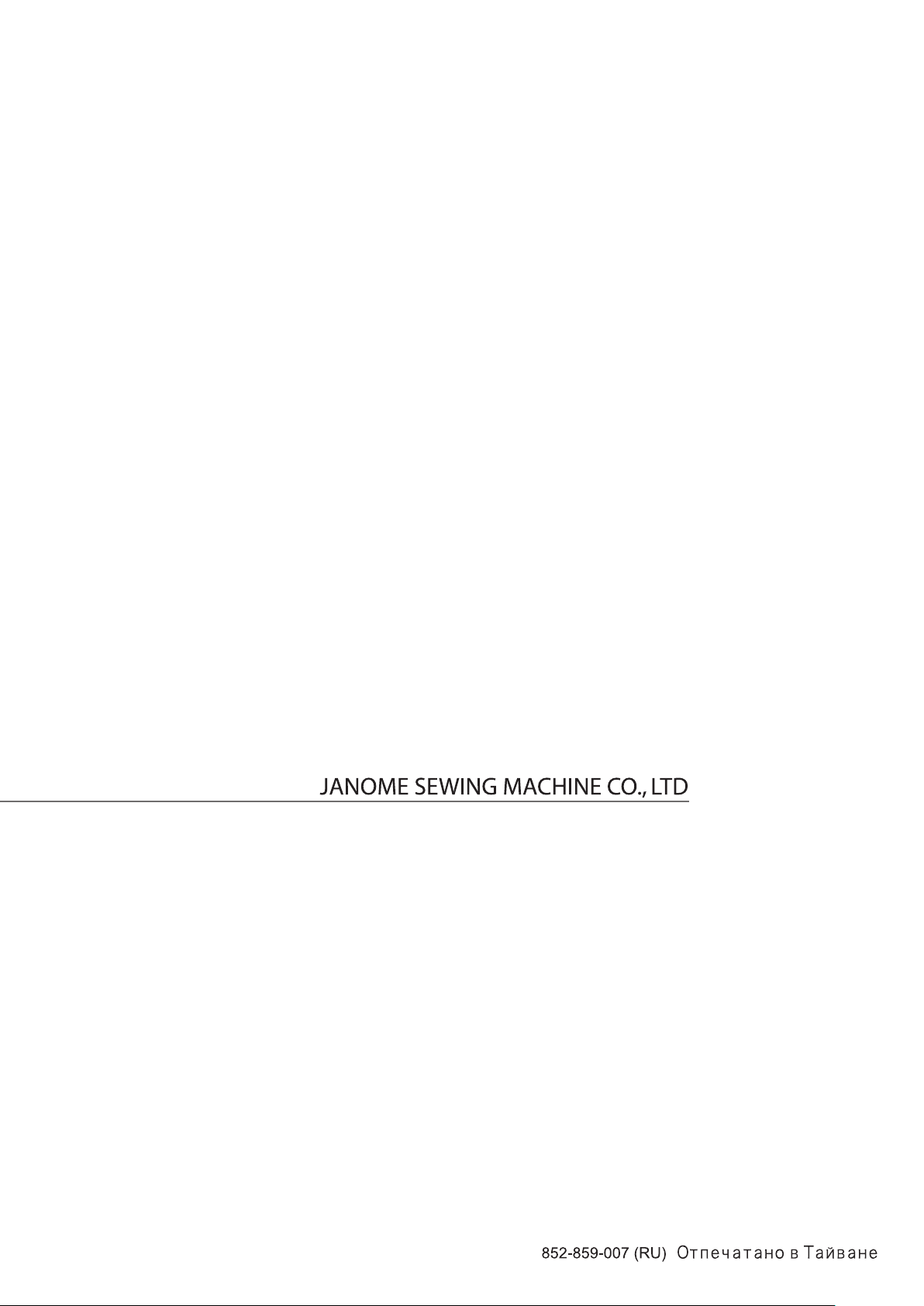
